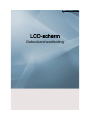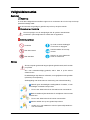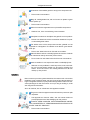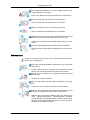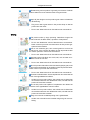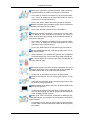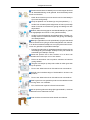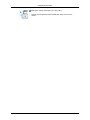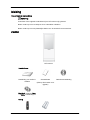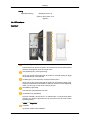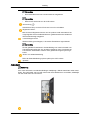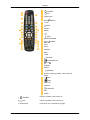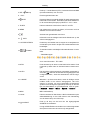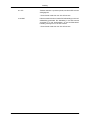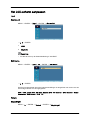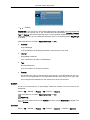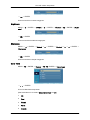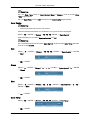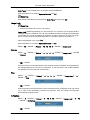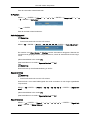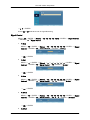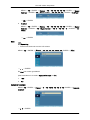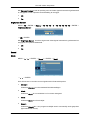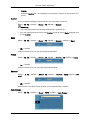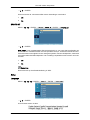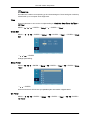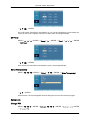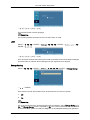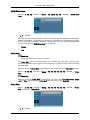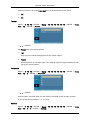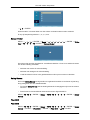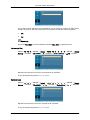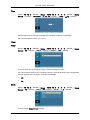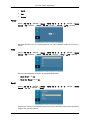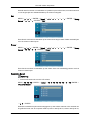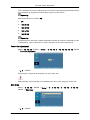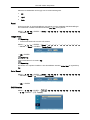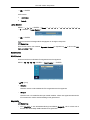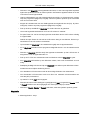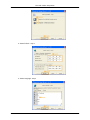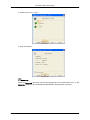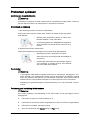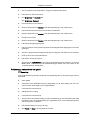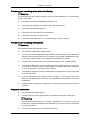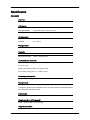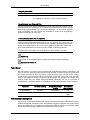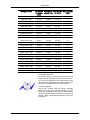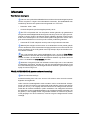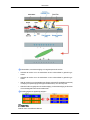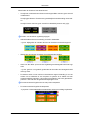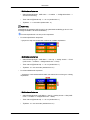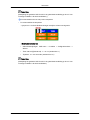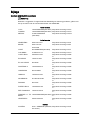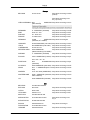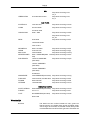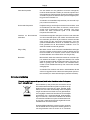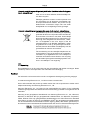SyncMaster 460DMn
LCD-scherm
Gebruikershandleiding

Veiligheidsinstructies
Symbolen
Opmerking
U moet
deze veiligheidsvoorschriften volgen om te voorkomen dat u risico loopt en het ap-
paraat beschadigd raakt.
Lees de instructies zorgvuldig en gebruik het product op de juiste manier.
Waarschuwing / Voorzichtig
Het niet opvolgen van de aanwijzingen die dit symbool aanduidt kan
resulteren in persoonlijk letsel of schade aan de apparatuur.
Gebruikte symbolen
Verboden
Op ieder moment belangrijk
om te lezen en begrijpen
Niet demonteren
Haal de stekker uit het stop-
contact
Niet aanraken
Geaard om een elektrische
schok te voorkomen
Stroom
Als uw computer gedurende langere tijd niet gebruikt wordt, stel hem dan
in op DPM.
Als u
een schermbeveiliging gebruikt, stelt u deze in op de actieve
schermmodus.
De afbeeldingen zijn alleen ter referentie, en mogelijk niet in alle gevallen
(of landen) van toepassing.
Snelkoppeling naar instructies ter voorkoming van scherminbranding
Gebruik geen beschadigde voedingskabel of stekker, of een
beschadigd of loszittend stopcontact.
• Dit zou een elektrische schok of brand kunnen veroorzaken.
Raak de stekker bij het aansluiten of verwijderen niet met natte
handen aan.
• Dit zou een elektrische schok kunnen veroorzaken.
Sluit de stekker aan op een geaard stopcontact.
• Anders
zou
u een elektrische schok of persoonlijk letsel kun-
nen veroorzaken.

Controleer of de stekker goed en stevig in het stopcontact zit.
•
Dit kan brand veroorzaken.
Buig de voedingskabel niet, trek er niet aan en plaats er geen
zware spullen op.
• Dit kan brand veroorzaken.
Sluit niet meerdere apparaten aan op hetzelfde stopcontact.
• Hierdoor kan, door oververhitting, brand ontstaan.
Verwijder het netsnoer niet tijdens het gebruik van het product.
• Dit kan
een elektrische schok veroorzaken waardoor het prod-
uct beschadigd kan raken.
De stekker moet uit het stopcontact worden gehaald om het
apparaat
te
ontkoppelen. De stekker moet daarom goed bereik-
baar zijn.
• Dit kan een elektrische schok of brand veroorzaken.
Gebruik alleen het door ons bedrijf geleverde netsnoer. Gebruik
geen netsnoeren die bij een ander product horen.
• Dit zou brand of een elektrische schok kunnen veroorzaken.
Steek de stekker in een stopcontact waar u makkelijk bij kunt.
• Wanneer er
een probleem is met het product, moet u de stek-
ker uit het stopcontact trekken om de stroom volledig af te
sluiten. U kunt de stroom niet volledig afsluiten met de aan/
uitknop op het product.
Installatie
Neem contact op met een geautoriseerd Servicecentrum als
u de monitor
installeert in een omgeving waar veel stof, hoge of lage temperaturen of
hoge vochtigheid voorkomt, op een plaats waar gewerkt wordt met chemi-
sche oplossingen of waar de monitor 24 uur per dag in werking is, zoals
een vliegveld of treinstation.
Als u dit niet doet, kan er schade aan het apparaat ontstaan.
Zorg ervoor dat u het apparaat met minimaal vier personen optilt
en verplaatst.
• Het apparaat
zou kunnen vallen, wat zou kunnen leiden tot
persoonlijk letsel en/of beschadiging van het product.
PLAATS GEEN KAARSEN, INSECTENWERENDE MIDDE-
LEN, SIGARETTEN
OF VERWARMINGSAPPARATUUR IN DE
BUURT VAN HET PRODUCT.
• Dit kan brand veroorzaken.
Veiligheidsinstructies

Houd verwarmingsapparatuur zo veel mogelijk uit de buurt van
de voedingskabel en het product.
•
Dit zou een elektrische schok of brand kunnen veroorzaken.
Wees voorzichtig bij het neerzetten van het product.
• Dit kan schade aan het beeldscherm veroorzaken.
Plaats de voorzijde van het product niet op de vloer.
• Dit kan schade aan het beeldscherm veroorzaken.
Installeer het product op een goed geventileerde plaats. Er moet
minimaal 10 cm ruimte tussen het product en de muur zijn.
• Anders zou
er brand kunnen ontstaan als gevolg van overver-
hitting.
Houd het verpakkingsmateriaal buiten bereik van kinderen.
• Kinderen kunnen
letsel oplopen (stikken) als ze hiermee spe-
len.
Schoonmaken
U kunt de monitor en het oppervlak van de TFT-LCD afnemen met een
zachte, iets vochtige doek.
Spuit geen reinigingsmiddelen rechtstreeks op het oppervlak
van het product.
• Dit kan verkleuringen en vervaging van de structuur veroor-
zaken. Ook kan het oppervlak van het scherm losraken.
Gebruik voor het reinigen van de stekkers en het stopcontact
een droge doek.
• Anders kan er brand ontstaan.
Haal voor het reinigen van het product de stekker uit het stop-
contact.
• Anders kan er een elektrische schok of brand ontstaan.
Haal voor het reinigen van het product eerst de stekker uit het
stopcontact en reinig deze met een zachte, droge doek.
•
(Gebruik
geen chemische middelen zoals was, benzeen, al-
cohol, verdunningsmiddelen, insectenwerende middelen,
smeermiddelen of reinigingsmiddelen.) Hierdoor kan het uiter-
lijk van het oppervlak worden aangetast en kunnen de indica-
tielabels op het product losraken.
Veiligheidsinstructies

De behuizing van het product is gevoelig voor krassen. Gebruik
daarom alleen het soort doek dat wordt voorgeschreven.
Spuit bij het reinigen van het product geen water rechtstreeks
op de behuizing.
• Zorg ervoor
dat er geen water in het product loopt en dat het
product niet nat wordt.
• Dit zou een elektrische schok of brand kunnen veroorzaken.
Overig
Dit product werkt op hoge spanning. Gebruikers mogen het
product niet zelf uit elkaar halen, repareren of aanpassen.
• Dit zou
een elektrische schok of brand kunnen veroorzaken.
Neem contact op met een servicecentrum als het product ger-
epareerd moet worden.
Als er een vreemde geur, een vreemd geluid of rook uit het
product komt,
moet u direct de stekker uit het stopcontact halen
en contact opnemen met een Servicecentrum.
• Dit zou een elektrische schok of brand kunnen veroorzaken.
Stel het product niet bloot aan vocht, stof, rook of water en in-
stalleer het niet in een auto.
• Dit zou een elektrische schok of brand kunnen veroorzaken.
Als u het product laat vallen of als de behuizing kapot gaat, moet
u het product uitschakelen en de stekker uit het stopcontact halen.
Neem contact op met een Servicecentrum.
• Dit zou een elektrische schok of brand kunnen veroorzaken.
Probeer het beeldscherm niet te verplaatsen door enkel aan het
snoer of de signaalkabel te trekken.
• Anders kan het product vallen, wat schade aan de kabel kan
veroorzaken waardoor een elektrische schok, schade aan het
product of brand kan ontstaan.
U kunt het product niet optillen of verplaatsen door alleen het
netsnoer of de signaalkabels vast te houden.
• Anders kan het product vallen, wat schade aan de kabel kan
veroorzaken waardoor een elektrische schok, schade aan het
product of brand kan ontstaan.
Zorg ervoor dat de ventilatieopening niet is geblokkeerd.
• Anders zou er brand kunnen ontstaan als gevolg van overver-
hitting.
Veiligheidsinstructies

Plaats geen voorwerpen die water bevatten, vazen, bloempot-
ten, geneesmiddelen of metalen voorwerpen op het product.
•
Als er water of vreemde voorwerpen in het product terechtko-
men,
moet u de stekker uit het stopcontact halen en contact
opnemen met een Servicecentrum.
• Dit kan een defect, elektrische schok of brand veroorzaken.
Gebruik of bewaar geen brandbare sprays of licht ontvlambare
materialen in de buurt van het product.
•
Dit zou een explosie of brand kunnen veroorzaken.
Steek geen metalen voorwerpen, zoals pennen, munten, naal-
den en
draad, of licht ontvlambare voorwerpen als lucifers of
papier in het product (bijvoorbeeld via de ventilatieopeningen, in-
gangen en uitgangen).
• Als er water of vreemde voorwerpen in het product terechtko-
men, moet u de stekker uit het stopcontact halen en contact
opnemen met een Servicecentrum.
• Dit zou een elektrische schok of brand kunnen veroorzaken.
Als een stilstaand beeld lang wordt weergegeven, kan een na-
beeld of vlek ontstaan.
• Zet het
product in de slaapstand of gebruik een bewegende
schermbeveiliging als u het product langere tijd niet gebruikt.
Als u steeds dichter bij het scherm gaat zitten, kan het zijn dat
uw ogen achteruit gaan.
Schakel het product voordat u het gaat verplaatsen uit en haal
de stekker uit het stopcontact. Ontkoppel ook de antennekabel en
alle andere kabels die op het product zijn aangesloten.
• Anders kan er een elektrische schok of brand ontstaan.
Voorkom dat kinderen aan het product gaan hangen of erop
klimmen.
• Het product kan namelijk vallen, wat persoonlijk letsel of zelfs
de dood tot gevolg kan hebben.
Haal de stekker uit het stopcontact als u het product gedurende
langere tijd niet gebruikt.
• Anders kan het product oververhit raken of ontbranden als ge-
volg van stofophoping. Ook kan als gevolg van een elektrische
schok of lekkage brand ontstaan.
Plaats geen zware voorwerpen, speelgoed of lekkernijen (bij-
voorbeeld koekjes) op het product die de aandacht van kinderen
kunnen trekken.
• Uw kinderen kunnen aan het product gaan hangen waardoor
het kan vallen, wat persoonlijk letsel of zelfs de dood tot gevolg
kan hebben.
Veiligheidsinstructies

Voorkom dat kinderen de batterij in hun mond stoppen als deze
uit
de
afstandsbediening wordt gehaald. Houd de batterij buiten
bereik van kinderen.
• Neem direct contact op met uw arts als een kind een batterij in
zijn mond heeft gestopt.
Let bij het plaatsen van de batterij op de juiste polariteit (+, -).
• Anders
kan
de batterij beschadigd raken of brand, persoonlijk
letsel of schade veroorzaken als gevolg van lekkage van bat-
terijvloeistof.
Gebruik alleen de aangegeven standaardbatterijen en gebruik
nooit tegelijkertijd een nieuwe en een gebruikte batterij.
• Anders
kunnen
de batterijen beschadigd raken of brand, per-
soonlijk letsel of schade veroorzaken als gevolg van lekkage
van batterijvloeistof.
Batterijen (oplaadbaar en niet oplaadbaar) zijn geen standaard
afval
en
dienen ter recycling te worden aangeboden. Als verbruik-
er is de klant verantwoordelijk voor het op de juiste manier retour-
neren van gebruikte of oplaadbare batterijen.
• De klant kan gebruikte of oplaadbare batterijen afgeven bij het
dichtstbijzijnde gemeentelijke afvaldepot of bij een winkel die
eenzelfde type batterijen verkoopt.
Plaats het product niet in direct zonlicht of in de buurt van
warmtebronnen zoals open vuur of een kachel.
• Dit
kan
de levensduur van het product verkorten en brand tot
gevolg hebben.
Laat geen voorwerpen op het product vallen en oefen geen druk
uit op het product.
•
Dit zou een elektrische schok of brand kunnen veroorzaken.
Gebruik geen luchtbevochtiger of keukentafel in de buurt van
het product.
• Dit zou een elektrische schok of brand kunnen veroorzaken.
Raak in geval van een gaslek het product en de stekker niet aan
maar zorg direct voor ventilatie.
• Een vonk kan een explosie of brand veroorzaken.
Als het product gedurende lange tijd ingeschakeld is, wordt het
beeldscherm heet. Raak het niet aan.
Houd de kleine accessoires buiten bereik van kinderen.
Veiligheidsinstructies

Plaats geen zware voorwerpen op het product.
• Dit
kan
persoonlijk letsel en/of schade aan het product veroor-
zaken.
Veiligheidsinstructies

Inleiding
Inhoud van de verpakking
Opmerking
Controleer of de volgende onderdelen bij het LCD-scherm zijn geleverd.
Neem contact op met uw verkoper
als er onderdelen ontbreken.
Neem contact op met een plaatselijke dealer
voor de aanschaf van accessoires.
Uitpakken
LCD-scherm
Handleidingen
Handleiding voor snelle in-
stallatie
Garantiekaart
(Niet op alle locaties verk-
rijgbaar)
Gebruikershandleiding
MagicInfo -software, Mag-
icInfo -handleiding
Overig

Overig
Afstandsbediening Batterijen (AAA x 2)
(Niet op alle locaties verk-
rijgbaar)
Uw LCD-scherm
Voorkant
MENU-knop [MENU]
Het schermmenu openen en sluiten. U kunt hiermee ook het schermmenu
afsluiten of terugkeren naar het vorige menu.
Navigatieknoppen (omhoog/omlaag)
Sprint van de ene menuoptie naar de andere in verticale richting of wijzigt
de geselecteerde menuwaarden.
Instelknoppen (naar links/naar rechts)/volumeknoppen
Sprint van de ene menuoptie naar de andere in horizontale richting of wij-
zigt de geselecteerde menuwaarden. Wanneer OSD niet wordt afgebeeld,
drukt u op de knop om het volume aan te passen.
ENTER-knop [ENTER]
Activeert een gemarkeerd menu-item.
SOURCE-knop [SOURCE]
Hiermee schakelt u tussen de PC- en Videomodus. U mag de bron alleen
wijzigen voor externe apparaten die op dat moment op het LCD-scherm
zijn aangesloten.
[HDMI] → [MagicInfo]
D.MENU
Opent het schermmenu D.MENU.
Inleiding

Opmerking
• Dit is beschikbaar als een tv-tunermodule is aangesloten.
Opmerking
• Deze functie werkt niet voor dit LCD-scherm.
Aan/uit-knop [ ]
Gebruik deze knop om het LCD-scherm in en uit te schakelen.
Brightness Sensor
Met de functie Brightness Sensor van het product wordt automatisch het
omgevingslicht via een helderheidssensor gedetecteerd en de helderheid
dienovereenkomstig aangepast.
Controlelampje stroom
Wanneer deze groen knippert, is de modus PowerSaver ingeschakeld.
Opmerking
Zie het gedeelte
PowerSaver
in de handleiding voor meer informatie over
energiebesparingsfuncties. Om energie te besparen, kunt u het beste het
LCD-scherm uitschakelen wanneer u dit gedurende langere tijd niet ge-
bruikt.
Sensor van afstandsbediening
Richt de afstandsbediening op deze plek op het LCD-scherm.
Speaker
Achterkant
Opmerking
Voor meer
informatie over kabelverbindingen raadpleegt u Kabels aansluiten onder Instel-
lingen. De configuratie van het LCD-scherm aan de achterkant kan verschillen, afhankelijk
van het model van het LCD-scherm.
Inleiding

POWER S/W ON [
│
] / OFF [O]
Hiermee schakelt u LCD-scherm in of uit.
POWER IN
U sluit het netsnoer aan op het LCD-scherm
en het stopcontact.
HDMI IN
Sluit de HDMI-aansluiting op de achterkant
van uw LCD-scherm aan op de HDMI-aans-
luiting op het digitale uitvoerapparaat door
middel van een HDMI-kabel.
Er kan maximaal 1 HDMI-kabel worden on-
dersteund.
LAN (Aansluiting voor LAN)
USB (Aansluiting voor USB)
Compatibel met toetsenbord/muis, opsla-
gapparatuur met grote capaciteit
AUDIO OUT
Aansluitpunt hoofdtelefoon.
RS232C OUT/IN (RS232C seriële poort)
Afstandsbediening
Opmerking
De prestaties
van de afstandsbediening worden mogelijk beïnvloed door een tv of ander
elektronisch apparaat dat actief is in de buurt van het LCD-scherm. Hierdoor kan de fre-
quentie van de afstandsbediening worden gestoord.
Inleiding

POWER
OFF
Cijfertoetsen
DEL -knop
+ VOL -
MUTE
TV/DTV
MENU
INFO
KLEURTOETSEN
TTX/MIX
STILL
AUTO
S.MODE
MDC
LOCK
SOURCE
ENTER/PRE-CH
CH/P
D.MENU
GUIDE
RETURN
Toetsen omhoog-omlaag, naar links-naar
rechts
EXIT
SRS
MagicInfo
P.MODE
DUAL/MTS
PIP
SWAP
1.
POWER
Hiermee schakelt u het product in.
2.
Off
Hiermee schakelt u het product uit.
3. Cijfertoetsen Druk hierop om het kanaal te wijzigen.
Inleiding

4. DEL -knop
De knop
"-" werkt alleen bij DTV. U selecteert hiermee MMS
(meerdere kanalen) voor een DTV.
5. + VOL - Past het geluidsniveau aan.
6.
MUTE
Pauzeert (dempt)
het geluid tijdelijk. Dit wordt weergegeven
linksonder in het scherm. De audio wordt hervat wanneer u
in de modus Mute (Dempen) op MUTE of - VOL + drukt.
7. TV/DTV Hiermee selecteert u direct de modus TV en DTV.
8. MENU Het schermmenu openen en sluiten, of het menu voor het
afstellen van het scherm sluiten.
9.
Activeert een gemarkeerd menu-item.
10. INFO
Informatie over het huidige beeld wordt linksboven op het
scherm weergegeven.
11. KLEURTOETSEN Druk hierop om kanalen toe te voegen en te verwijderen en
om kanalen op te slaan in de lijst met voorkeurkanalen in de
kanalenlijst.
12. TTX/MIX
Tv-kanalen bieden
schriftelijke informatiediensten via tele-
tekst.
- Teletekstknoppen
Voor meer informatie > TTX / MIX
13.STILL Druk eenmaal
op de toets om het beeld stil te zetten. Druk
nogmaals op deze toets om het beeld weer te laten bewe-
gen.
14.AUTO Hier wordt de schermweergave automatisch aangepast in
de modus PC. Wanneer de resolutie wordt gewijzigd via het
configuratiescherm, wordt de automatische functie uitge-
voerd.
15. S.MODE Wanneer u op deze toets drukt, wordt de huidige modus
midden onder in het scherm weergegeven. Het LCD-
scherm is voorzien van een ingebouwde hifi-stereoluid-
spreker. Druk vervolgens nogmaals op de knop om door de
lijst met beschikbare al geconfigureerde modi te gaan.
( Standard → Music → Movie → Speech → Custom )
16.MDC MDC-snelstartknop
17.LOCK Hiermee activeert of deactiveert u alle functietoetsen op de
afstandsbediening en het LCD-scherm met uitzondering
van de Aan/uit-knop en LOCK-knop.
18.
SOURCE
Druk op
de knop om de bron van het ingangssignaal
SOURCE te veranderen.
U mag SOURCE alleen veranderen voor externe apparaten
die op dat moment aan de monitor zijn aangesloten.
Inleiding

19. ENTER/PRE-CH
Met deze
knop keert u terug naar het laatst gebruikte ka-
naal.
20.
CH/P Hiermee kunt u tv-kanalen selecteren in de modus TV.
21.D.MENU DTV-menu weergeven
22.GUIDE Elektronische programmagids (EPG) weergeven
23. RETURN
Hiermee keert u terug naar het vorige menu.
24.
Toetsen
omhoog-om-
laag, naar links-naar rechts
Springt van het ene item naar het andere in horizontale
richting, in verticale richting, of wijzigt de waarde van de ge-
selecteerde menuoptie.
25.
EXIT
Hiermee verlaat u het menuscherm.
26. SRS
Selecteert de modus SRS TruSurround XT.
27.MagicInfo MagicInfo -snelstartknop
28. P.MODE Als
u op deze toets drukt, wordt de huidige beeldmodus
midden onder in het scherm weergegeven.
AV/HDMI/TV: P.MODE
Het LCD-scherm beschikt over vier automatische voorin-
gestelde beeldinstellingen. Druk nogmaals op de knop om
door de lijst met beschikbare al geconfigureerde modi te
gaan. ( Dynamic → Standard → Movie → Custom )
PC / DVI / MagicInfo: M/B (MagicBright)
MagicBright is een functie voor een optimale kijkomgeving,
afhankelijk van het materiaal dat u bekijkt. Druk nogmaals
op de knop om door de lijst met beschikbare al geconfigur-
eerde modi te gaan. (Entertain → Internet → Text →
Custom )
29.
DUAL/MTS
DUAL-
STEREO/MONO, DUAL l/DUAL ll en MONO/NICAM
MONO/NICAM STEREO kunnen worden gebruikt tijdens
het tv-kijken, afhankelijk van het uitzendtype, door de knop
DUAL te gebruiken op de afstandsbediening.
MTS-
U kunt de modus MTS (Multichannel Television Stereo) se-
lecteren.
Type geluid MTS/S_Mode Standaard
FM Stereo Mono Mono Handmatig
wijzigen
Stereo Mono ↔ Stereo
SAP Mono ↔ SAP Mono
Inleiding

30.
PIP
Telkens wanneer u op de knop drukt, wordt een PIP-scherm
weergegeven.
- Deze functie werkt niet voor dit LCD-scherm.
31.
SWAP
Hiermee wordt de inhoud van de PIP-afbeelding en de hoof-
dafbeelding gewisseld. De afbeelding in het PIP-venster
verschijnt nu in het hoofdvenster, en de hoofdvensteraf-
beelding verschijnt nu in het PIP-venster.
- Deze functie werkt niet voor dit LCD-scherm.
Inleiding

Het LCD-scherm aanpassen
Input
Source List
MENU → ENTER → [Input] → ENTER → [Source List]
→ , → ENTER
1. HDMI
2. MagicInfo
Opmerking
• De directe toets op de afstandsbediening is 'SOURCE'.
Edit Name
MENU →
ENTER → [Input] →
→ ENTER → [Edit Name]
→ , → ENTER
Geef het invoerapparaat
dat op de ingangsaansluitingen is aangesloten een naam voor een
eenvoudige selectie van de ingangsbron.
VCR / DVD / Cable STB / HD STB / Satellite STB / AV Receiver / DVD Receiver / Game /
Camcorder / DVD Combo / DHR / PC
MagicBright
MENU →
→ ENTER → [Picture] → ENTER → [MagicBright]

→ , → ENTER
MagicBright is
een functie voor een optimale kijkomgeving, afhankelijk van het materiaal dat
u bekijkt. Op dit moment zijn er vier verschillende modi beschikbaar: Entertain, Internet,
Text en Custom. Elke modus heeft zijn eigen vooraf ingestelde helderheidswaarde. U kunt
eenvoudig een van de vier instellingen selecteren door op de bedieningsknop MagicBright
te drukken.
(Niet beschikbaar in de modus Dynamic Contrast van On.)
1. Entertain
Hoge helderheid
Voor het bekijken van bewegende beelden, zoals een dvd of een VCR.
2. Internet
Gemiddelde helderheid
Voor combinaties van tekst en afbeeldingen.
3. Text
Normale helderheid
Voor documenten en werk met veel tekst.
4. Custom
De waarden zijn met zorg gekozen door onze technici, maar afhankelijk van uw voor-
keuren is het mogelijk dat u de vooringestelde waarden niet prettig voor uw ogen vindt.
Pas in dat geval de helderheid en het contrast aan via het schermmenu.
Custom
U kunt in de schermmenu's uw persoonlijke voorkeuren instellen voor het contrast en de
helderheid.
MENU →
→ ENTER → [Picture] → → ENTER → [Custom]
(Niet beschikbaar in de modus Dynamic Contrast van On.)
Opmerking
Als u
het beeld instelt met de functie Custom, wordt de modus MagicBright gewijzigd in de
modus Custom.
Contrast
MENU →
→ ENTER → [Picture] → → ENTER → [Custom] → ENTER→ [Contrast]
Het LCD-scherm aanpassen

→ , → ENTER
Hiermee wordt het contrast aangepast.
Brightness
MENU → → ENTER →
[Picture] →
→ ENTER →
[Custom] →
→ ENTER→
[Bright-
ness]
→ , → ENTER
Hiermee wordt de helderheid aangepast.
Sharpness
MENU → → ENTER → [Picture] → → ENTER → [Custom] → → → ENTER →
[Sharpness]
→ , → ENTER
Hiermee wordt de scherpte aangepast.
Color Tone
MENU → → ENTER → [Picture] → → →ENTER → [Color Tone]
→ , → ENTER
U kunt de kleurtinten aanpassen.
(Niet beschikbaar in de modus Dynamic Contrast van On.)
1. Off
2. Cool
3. Normal
4. Warm
5. Custom
Het LCD-scherm aanpassen

Opmerking
Als u
de Color Tone instelt op Cool, Normal, Warm of Custom, wordt de functie Color
Temp uitgeschakeld.
Als u de Color Tone instelt op Off, wordt de functie Color Control uitgeschakeld.
Color Control
Opmerking
• Deze functie werkt niet voor dit LCD-scherm.
Hiermee wordt de kleurbalans voor de kleuren rood, groen en blauw aangepast.
MENU
→
→ ENTER → [Picture] → → → → ENTER → [Color Control]
(Niet beschikbaar in de modus Dynamic Contrast van On.)
Opmerking
Als u
het beeld aanpast met de functie Color Control, wordt de modus Color Tone gewisseld
naar de modus Custom.
Red
MENU →
→ ENTER →
[Picture] →
→ → → ENTER →
[Color Control] → ENTER
→ [Red]
→ , → ENTER
Green
MENU →
→
ENTER → [Picture
] →
→ → →
ENTER → [Color Control] →
→ ENTER
→ [Green]
→ , → ENTER
Blue
MENU → → ENTER → [Picture
] →
→ → → ENTER → [Color Control] → → →
ENTER → [Blue]
→ , → ENTER
Color Temp
MENU → → ENTER → [Picture] → → → → ENTER → [Color Temp]
→ , → ENTER
Het LCD-scherm aanpassen

Color Temp is een maatstaf voor de 'warmte' van de beeldkleuren.
(Niet beschikbaar in de modus Dynamic Contrast van On.)
Opmerking
Deze functie wordt alleen ingeschakeld als Color Tone is ingesteld op Off.
Image Lock
Opmerking
• Deze functie werkt niet voor dit LCD-scherm.
Image
Lock (Beeldvergrendeling) om het beeld fijn af te stemmen en het beste beeld te
verkrijgen door het verwijderen van ruis dat onstabiele beelden met trillingen en flikkeringen
veroorzaakt. Als er geen bevredigende resultaten worden bereikt met de optie Fine (Fijn),
kunt u eerst de optie Coarse (Grof) gebruiken en vervolgens opnieuw de optie Fine.
(Alleen beschikbaar in de modus PC)
(Niet beschikbaar in de modus Dynamic Contrast van On.)
MENU →
→ ENTER → [Picture] → → → → → ENTER → [Image Lock]
Coarse
MENU → → ENTER → [Picture] → → → → → ENTER → [Image Lock] → ENTER
→ [Coarse]
→ , → ENTER
Hiermee
worden
storende elementen zoals verticale strepen verwijderd. Grof bijstellen kan
het weergavegebied van het scherm verplaatsen. U kunt het weer in het midden plaatsen
met gebruik van het horizontale controlemenu.
Fine
MENU →
→ ENTER →
[Picture] →
→ → → → ENTER →
[Image Lock] →
→
ENTER → [Fine]
→ , → ENTER
Hiermee worden
storende elementen zoals horizontale strepen verwijderd. Als er nog steeds
ruis is, zelfs na de fijnafstelling, probeert het nogmaals, maar dan nadat u de frequentie
(kloksnelheid) aangepast hebt.
H-Position
MENU →
→ ENTER → [Picture
] →
→ → → → ENTER → [Image Lock] → →
→ ENTER → [H-Position]
→ , → ENTER
Het LCD-scherm aanpassen

Past de horizontale schermlocatie aan.
V-Position
MENU → →
ENTER → [Picture
] →
→ → → →
ENTER → [Image Lock] →
→
→ → ENTER → [V-Position]
→ , → ENTER
Past de verticale schermlocatie aan.
Auto Adjustment
Opmerking
• Deze functie werkt niet voor dit LCD-scherm.
MENU
→
→ ENTER → [Picture] → → → → → → ENTER → [Auto Adjustment ]
De waarden voor Fine, Coarse en Position
worden automatisch aangepast. Wanneer de
resolutie wordt gewijzigd via het configuratiescherm, wordt de automatische functie uitge-
voerd.
(Alleen beschikbaar in de modus PC)
(Niet beschikbaar in de modus Dynamic Contrast van On.)
Opmerking
De directe toets op de afstandsbediening is 'AUTO'.
Signal Balance
Opmerking
• Deze functie werkt niet voor dit LCD-scherm.
Hiermee
kunt u een zwak RGB-signaal dat wordt verzonden via een lange signaalkabel
compenseren.
MENU →
→ ENTER →
[Picture] →
→ → → → → → ENTER →
[Signal Bal-
ance]
(Alleen beschikbaar in de modus PC)
(Niet beschikbaar in de modus Dynamic Contrast van On.)
Signal Balance
MENU →
→ ENTER →
[Picture] →
→ → → → → → ENTER →
[Signal Bal-
ance] → ENTER → [Signal Balance]
Het LCD-scherm aanpassen

→ , → ENTER
U kunt On of Off selecteren met de signaalbesturing.
Signal Control
MENU →
→ ENTER → [Picture] → → → → → → → ENTER → [Signal Balance]
→ ENTER →
→ [Signal Control]
1. R-Gain
MENU → → ENTER → [Picture] → → → → → → → ENTER → [Signal
Balance] → ENTER →
→ [Signal Control] → ENTER → [R-Gain]
→ , → ENTER
2. G-Gain
MENU → → ENTER →
[Picture] →
→ → → → → → ENTER →
[Signal
Balance] → ENTER →
→ [Signal Control] → → ENTER→ [G-Gain]
→ , → ENTER
3. B-Gain
MENU → → ENTER →
[Picture] →
→ → → → → → ENTER →
[Signal
Balance] → ENTER →
→ [Signal Control] → → → ENTER→ [B-Gain]
→ , → ENTER
4. R-Offset
MENU →
→ ENTER →
[Picture] →
→ → → → → → ENTER →
[Signal
Balance] → ENTER →
→ [Signal Control] → → → → ENTER→ [R-Offset]
→ , → ENTER
5. G-Offset
Het LCD-scherm aanpassen

MENU → →
ENTER →
[Picture] →
→ → → → → →
ENTER →
[Signal
Balance] → ENTER →
→ [Signal Control] → → → → → ENTER→ [G-Offset]
→ , → ENTER
6. B-Offset
MENU → → ENTER →
[Picture] →
→ → → → → → ENTER →
[Signal
Balance] → ENTER →
→ [Signal Control] → → → → → → ENTER →
[B-
Offset]
→ , → ENTER
Size
Opmerking
• Deze functie werkt niet voor dit LCD-scherm.
MENU
→
→ ENTER → [Picture] → → → → → → → → ENTER → [Size]
→ , → ENTER
De Size kan worden geschakeld.
(Niet beschikbaar in de modus Dynamic Contrast van On.)
1. 16:9
2. 4:3
Dynamic Contrast
MENU →
→ ENTER → [Picture
] →
→ → → → → → → → ENTER → [Dynamic
Contrast
]
→ , → ENTER
Het LCD-scherm aanpassen

Met Dynamic Contrast
wordt
de spreiding van het visuele signaal automatisch gedetecteerd
en aangepast om een optimale contrastinstelling te verkrijgen.
1. Off
2. On
Brightness Sensor
MENU →
→ ENTER → [Picture] → → → → → → → → → → ENTER →
[Brightness Sensor]
→ , →ENTER
Met Brightness Sensor
wordt het ingevoerde videosignaal automatisch gedetecteerd en
aangepast voor optimale helderheid.
1. Off
2. On
Sound
Mode
MENU →
→ → ENTER → [Sound] → ENTER → [Mode]
→ , → ENTER
Het LCD-scherm is voorzien van een ingebouwde hifi-stereoluidspreker.
1. Standard
Selecteert Standard voor de standaard fabrieksinstellingen.
2. Music
Selecteert Music als u muziekvideo’s of concerten weergeeft.
3. Movie
Selecteert Movie als u films bekijkt.
4. Speech
Selecteert Speech
als u een programma bekijkt waarin voornamelijk wordt gesproken
(bijvoorbeeld het nieuws).
Het LCD-scherm aanpassen

5. Custom
Selecteert Custom
als
u de instellingen wilt aanpassen volgens uw persoonlijke voor-
keuren.
Custom
U kunt de geluidsinstellingen aanpassen aan uw persoonlijke voorkeuren.
MENU →
→ → ENTER → [Sound] → → ENTER → [Custom ]
Opmerking
• U kunt het geluid zelfs horen als de geluidswaarde is ingesteld op 0.
•
Als u het geluid aanpast met de functie Custom, wordt de modus Mode gewijzigd in de
modus Custom.
Bass
MENU →
→ → ENTER → [Sound] → → ENTER → [Custom ]→ENTER→ [Bass]
→ , → ENTER
Hiermee worden tonen met een lage frequentie benadrukt.
Treble
MENU → → → ENTER → [Sound] → → ENTER → [Custom ]→ →ENTER→ [Treble]
→ , → ENTER
Hiermee worden tonen met een hoge frequentie benadrukt.
Balance
MENU → → → ENTER → [Sound
] →
→ ENTER → [Custom ]→ → →ENTER→ [Bal-
ance]
→ , → ENTER
Hiermee kunt u de balans tussen de linker- en rechterluidsprekers instellen.
Auto Volume
MENU →
→ → ENTER → [Sound] → → → ENTER → [Auto Volume]
Het LCD-scherm aanpassen

→ , → ENTER
Hiermee worden de volumeverschillen tussen uitzendingen verminderd.
1. Off
2. On
SRS TS XT
MENU →
→ → ENTER → [Sound] → → → → ENTER → [SRS TS XT]
→ , → ENTER
SRS TS
XT is een gepatenteerde SRS-technologie die er voor zorgt dat het afspelen van
5,1-inhoud van meerdere kanalen via twee speakers verloopt. TruSurround biedt een fasci-
nerend virtueel surroundgeluid via een weergavesysteem met twee luidsprekers, waaronder
ook ingebouwde televisieluidsprekers. Het is volledig compatibel met alle vormen van multi-
channel.
1. Off
2. On
Opmerking
De directe toets op de afstandsbediening is 'SRS'.
Setup
Language
MENU →
→ → → ENTER → [Setup] → ENTER → [Language ]
→ , → ENTER
U kunt kiezen tussen 13 talen.
Het LCD-scherm aanpassen

Opmerking
De taalkeuze
is alleen van toepassing op de schermweergave. Deze heeft geen invloed op
software die op uw computer wordt uitgevoerd.
Time
Hiermee selecteert u een van de vier tijdsinstellingen: Clock Set, Sleep Timer, On Timer en
Off Timer.
MENU →
→ → → ENTER → [Setup] → → ENTER → [Time ]
Clock Set
MENU →
→ → → ENTER →
[Setup] →
→ ENTER →
[Time ] → ENTER→ [Clock
Set]
→ , / , → ENTER
Huidige tijdsinstelling.
Sleep Timer
MENU → → → → ENTER → [Setup
] →
→ ENTER → [Time ] → → ENTER→ [Sleep
Timer]
→ , → ENTER
Hiermee wordt het LCD-scherm op bepaalde tijden automatisch uitgeschakeld.
On Timer
MENU →
→ → → ENTER → [Setup
] →
→ ENTER → [Time ] → → → ENTER→
[On Timer]
Het LCD-scherm aanpassen

→ , / , → ENTER
Het LCD-scherm
automatisch inschakelen op een vooraf ingestelde tijd. Automatisch de
modus en het volume regelen wanneer het LCD-scherm wordt ingeschakeld.
Off Timer
MENU →
→ → → ENTER → [Setup] → → ENTER → [Time ] → → → → ENTER
→ [Off Timer]
→ , / , → ENTER
Het LCD-scherm automatisch uitschakelen op een vooraf ingestelde tijd.
Menu Transparency
MENU →
→ → → ENTER → [Setup] → → → ENTER → [Menu Transparency]
→ , → ENTER
Hiermee kunt u de doorzichtigheid van de achtergrond van het schermmenu wijzigen.
Safety Lock
Change PIN
MENU →
→ → →
ENTER →
→ → → →
ENTER →
→
ENTER
→
Het LCD-scherm aanpassen

→ [0∼9] → [0∼9] → [0∼9] → [0∼9]
Het wachtwoord kan worden gewijzigd.
Opmerking
Het vooraf ingestelde wachtwoord voor het LCD-scherm is '0000'.
Lock
MENU →
→ → → ENTER → → → → → ENTER → → →
ENTER →
→ [0∼9] → [0∼9] → [0∼9] → [0∼9]
Dit is de functie
waarmee het schermmenu wordt vergrendeld zodat u de huidige instellingen
kunt behouden en anderen deze instellingen niet per ongeluk kunnen wijzigen.
Energy Saving
MENU →
→ → → ENTER → [Setup] → → → → → ENTER → [Energy Saving]
→ , → ENTER
Deze functie past het stroomverbruik van de eenheid aan om stroom te sparen.
1. Off
2. On
Opmerking
Als u het energieverbruik
in de stand-bystand wilt verminderen, stelt u Energy Saving in op
On. Als Energy Saving echter is ingesteld op On, kunt u de functie Power On van de MDC
en de functie WOL (Wake On LAN) van MagicInfo op de afstandsbediening niet gebruiken.
Het LCD-scherm aanpassen

HDMI Black Level
MENU →
→ → → ENTER → [Setup] → → → → → → ENTER → [HDMI Black
Level ]
→ , → ENTER
Wanneer een
dvd-speler of set-top box op uw tv is aangesloten via HDMI, kan dit de beeldk-
waliteit verslechteren. Afhankelijk van het externe apparaat kan het zwartniveau worden
vergroot, het contrast verlaagd, de kleuren vervagen enz. Pas in dit geval de beeldkwaliteit
van uw tv aan door het HDMI black level te configureren.
1. Normal
2. Low
Video Wall
Opmerking
• Deze functie werkt niet voor dit LCD-scherm.
Een Video
Wall is een set videoschermen die met elkaar zijn verbonden, zodat op ieder
scherm een gedeelte van het geheel wordt weergegeven of zodat op ieder scherm het beeld
wordt herhaald.
Wanneer de functie Video Wall is ingeschakeld, kunt u de opties voor de Video Wall instellen.
MENU →
→ → → ENTER → [Setup
] →
→ → → → → → ENTER → [Video
Wall
]
Opmerking
Wanneer
de
functie Video Wall is geactiveerd, zijn de functies Auto Adjustment, Image
Lock, en Size niet beschikbaar. Video Wall werkt niet in de modus MagicInfo.
Video Wall
MENU →
→ → → ENTER → [Setup
] →
→ → → → → → ENTER → [Video
Wall
]→ ENTER → [Video Wall ]
→ , → ENTER
Het LCD-scherm aanpassen

Hiermee schakelt u de functie Video Wall van het geselecteerde scherm aan/uit.
1. Off
2. On
Format
MENU →
→ → → ENTER → [Setup
] →
→ → → → → → ENTER → [Video
Wall
]→
→ ENTER → [Format]
→ , → ENTER
Met Format kunt u het scherm splitsen.
1. Full
Zorgt voor een volledig weergegeven scherm zonder marges.
2. Natural
Geeft
de
kleuren op natuurlijke wijze weer terwijl de originele hoogte-breedteverhoudin-
gen in tact worden gelaten.
Horizontal
MENU →
→ → → ENTER → [Setup
] →
→ → → → → → ENTER → [Video
Wall
]→
→ → ENTER → [Horizontal]
→ , → ENTER
Hiermee stelt u in hoeveel delen van het scherm horizontaal moeten worden verdeeld.
Er zijn vijf aanpassingsniveaus: 1, 2, 3, 4, en 5.
Vertical
MENU → → → → ENTER → [Setup
] →
→ → → → → → ENTER → [Video
Wall
]→
→ → → ENTER → [Vertical]
Het LCD-scherm aanpassen

→ , → ENTER
Hiermee stelt u in hoeveel delen van het scherm verticaal moeten worden verdeeld.
Er zijn vijf aanpassingsniveaus: 1, 2, 3, 4, en 5.
Screen Divider
MENU → → → → ENTER → [Setup
] →
→ → → → → → ENTER → [Video
Wall
]→
→ → → → ENTER → [Screen Divider]
Het scherm kan worden opgedeeld in verschillende beelden. U kunt voor enkele schermen
een andere indeling selecteren.
• Selecteer een modus in Schermindeling.
•
Selecteer een weergave in Schermindeling.
• U stelt de selectie in door in de geselecteerde modus op een nummer te drukken.
Safety Screen
De functie Safety Screen wordt gebruikt om ingebrande beelden te voorkomen bij het lang-
durig weergeven van een stilstaand beeld.
• De functie Safety Screen laat het beeld gedurende de aangegeven tijd over het scherm
schuiven.
• Deze functie is niet beschikbaar wanneer de stroom uitgeschakeld is.
MENU →
→ → → ENTER →
[Setup] →
→ → → → → → → ENTER →
[Safety
Screen]
Pixel Shift
Pixel Shift
MENU →
→ → →
ENTER →
[Setup] →
→ → → → → → →
ENTER →
[Safety
Screen] → ENTER → [Pixel Shift] → ENTER → [Pixel Shift] →
, → ENTER
Het LCD-scherm aanpassen

U kunt deze functie gebruiken om na-afdrukken op het scherm te voorkomen. Elke minuut
worden de pixels op het LCD-scherm dan in horizontale of verticale richting verplaatst.
1. Off
2. On
Opmerking
De functie Pixel Shift is niet beschikbaar wanneer Video Wall is ingesteld op aan.
Horizontal Dot
MENU → → → → ENTER →
[Setup] →
→ → → → → → → ENTER →
[Safety
Screen] → ENTER → [Pixel Shift] →
→ ENTER → [Horizontal Dot] → , → ENTER
Bepaalt hoeveel pixels het scherm horizontaal wordt verplaatst.
Er zijn vijf aanpassingsniveaus: 0, 1, 2, 3, en 4.
Vertical Line
MENU → → → → ENTER →
[Setup] →
→ → → → → → → ENTER →
[Safety
Screen] → ENTER → [Pixel Shift] →
→ → ENTER → [Vertical Line] → , → ENTER
Bepaalt hoeveel pixels het scherm verticaal wordt verplaatst.
Er zijn vijf aanpassingsniveaus: 0, 1, 2, 3, en 4.
Het LCD-scherm aanpassen

Time
MENU →
→ → → ENTER →
[Setup] →
→ → → → → → → ENTER →
[Safety
Screen] → ENTER → [Pixel Shift] →
→ → → ENTER → [Time] → , → ENTER
Stel het tijdinterval in voor respectievelijk de horizontale of verticale verplaatsing.
Kan worden ingesteld tussen 1 en 10 uur.
Timer
Timer
MENU → → → → ENTER →
[Setup] →
→ → → → → → → ENTER →
[Safety
Screen] →
→ ENTER → [Timer] → ENTER → [Timer] → , → ENTER
U kunt de timer voor de beveiliging tegen scherminbranding instellen.
Als u
de bewerking start om een na-afdruk te wissen, wordt de bewerking voor de ingestelde
periode uitgevoerd en vervolgens automatisch beëindigd.
1. Off
2. On
Mode
MENU →
→ → → ENTER →
[Setup] →
→ → → → → → → ENTER →
[Safety
Screen] →
→ ENTER → [Timer] → → ENTER → [Mode] → , → ENTER
U kunt het type Safety Screen wijzigen.
Het LCD-scherm aanpassen

1. Scroll
2. Bar
3. Eraser
Period
MENU → → → → ENTER →
[Setup] →
→ → → → → → → ENTER →
[Safety
Screen] →
→ ENTER → [Timer] → → → ENTER → [Period] → , → ENTER
Met deze functie kunt u de uitvoeringsperiode voor elke ingestelde modus op de timer in-
stellen.
Time
MENU → → → → ENTER →
[Setup] →
→ → → → → → → ENTER →
[Safety
Screen] →
→ ENTER → [Timer] → → → → ENTER → [Time] → , → ENTER
Geef een uitvoertijdstop op binnen de ingestelde tijdsperiode.
• Mode-Scroll : 1~5 sec
• Mode-Bar, Eraser: 10~50 sec
Scroll
MENU → → → → ENTER →
[Setup] →
→ → → → → → → ENTER →
[Safety
Screen] →
→ → ENTER → [Scroll]
Deze functie voorkomt na-afdrukken op het scherm door alle pixels op de LCD te verplaatsen
volgens een ingesteld patroon.
Het LCD-scherm aanpassen

Gebruik deze functie als u na-afdrukken of symbolen op het scherm ziet, met name wanneer
u voor langere tijd een stilstaand beeld op het scherm weergeeft.
Bar
MENU → → → → ENTER →
[Setup] →
→ → → → → → → ENTER →
[Safety
Screen] →
→ → →ENTER → [Bar]
Deze functie voorkomt na-afdrukken op het scherm door lange zwarte of witte verticale lijnen
over het scherm te laten lopen.
Eraser
MENU → → → → ENTER →
[Setup] →
→ → → → → → → ENTER →
[Safety
Screen] →
→ → → →ENTER → [Eraser]
Deze functie voorkomt na-afdrukken op het scherm door een rechthoekig patroon over het
scherm te laten lopen.
Resolution Select
Opmerking
• Deze functie werkt niet voor dit LCD-scherm.
MENU → → → → ENTER → [Setup] → → → → → → → → →ENTER →
[Resolution Select ]
→ , → ENTER
Wanneer het beeld niet juist wordt weergegeven op het scherm wanneer u de resolutie van
de grafische
kaart van de computer instelt op 1024 x 768 bij 60 Hz, 1280 x 768 bij 60 Hz,
Het LCD-scherm aanpassen

1360 x 768 bij 60 Hz of 1366 x 768 bij 60 Hz, kunt u deze functie gebruiken (Resolution Select)
om het beeld in de opgegeven resolutie weer te geven op het scherm.
Opmerking
Alleen beschikbaar in de modus PC
1. Off
2. 1024 X 768
3. 1280 X 768
4. 1360 x 768
5. 1366 X 768
Opmerking
Het selecteren
van het menu is alleen toegestaan wanneer de resolutie is ingesteld op 1024
x 768 bij 60 Hz, 1280 x 768 bij 60 Hz, 1360 x 768 bij 60 Hz of 1366 x 768 bij 60 Hz.
Power On Adjustment
MENU →
→ → → ENTER → [Setup] → → → → → → → → → → ENTER
→ [Power On Adjustment ]
→ , → ENTER
Hiermee past u de tijd van inschakeling voor het scherm aan.
Waarschuwing: Verhoog de tijd van inschakeling om een te hoog voltage te voorkomen.
Side Gray
MENU → → → → ENTER →
[Setup] →
→ → → → → → → → → →
ENTER → [Side Gray]
→ , → ENTER
Het LCD-scherm aanpassen

Selecteer de helderheid van het grijs van de schermachtergrond.
1. Off
2. Light
3. Dark
Reset
Hiermee
worden
de
productinstellingen teruggezet naar de standaard fabrieksinstellingen.
De resetfunctie is alleen beschikbaar wanneer PC / DVI wordt gebruikt.
MENU →
→ → → ENTER → [Setup] → → → → → → → → → → →
→ ENTER → [Reset ]
Opmerking
• Deze functie werkt niet voor dit LCD-scherm.
MENU →
→ → → ENTER → [Setup] → → → → → → → → → → →
→ ENTER → [Reset ]→ ENTER → [Image Reset ]
→ , → ENTER
Opmerking
Alleen beschikbaar in de modus PC
Opmerking
De functie voor
opnieuw instellen is niet beschikbaar wanneer Video Wall is ingesteld op
On.
Color Reset
MENU →
→ → → ENTER → [Setup] → → → → → → → → → → →
→ ENTER → [Reset ]→ → ENTER → [Color Reset ]
→ , → ENTER
OSD Rotation
MENU → → → → ENTER → → → → → → → → → → → →
→ → → ENTER →
Het LCD-scherm aanpassen

→ , → ENTER
OSD roteren
1. Landscape
2. Portrait
Lamp Control
MENU →
→ → → ENTER → [Setup
] →
→ → → → → → → → → →
→ → ENTER → [Lamp Control ]
→ , → ENTER
Hiermee wordt het achtergrondlicht aangepast om energie te besparen.
Opmerking
Deze functie
werkt niet wanneer Dynamic Contrast is ingesteld op On in de modus PC,
DVI, AV, HDMI of TV.
Multi Control
Multi Control
Hiermee wordt een individuele ID toegewezen aan het apparaat.
MENU →
→ → → → ENTER → [Multi Control ] → ENTER
→ , → [0~9]
• ID Setup
Hiermee worden onderscheidende ID's toegewezen aan het apparaat.
• ID Input
Hiermee
kunt u de zenderfuncties per toestel instellen.. Alleen een apparaat waarvan de
ID overeenkomt met de zenderinstelling wordt geactiveerd.
MagicInfo
Opmerking
• Voor MagicInfo
is
een afstandsbediening beschikbaar MagicInfo. Het is echter aan te
bevelen een afzonderlijk USB-toetsenbord te gebruiken.
Het LCD-scherm aanpassen

• Wanneer
u
met MagicInfo in de apparaatmodus werkt, en een extern apparaat verplaatst
tijdens het opstarten, kunnen er fouten optreden. Stel externe apparaten alleen in als het
LCD-scherm wordt ingeschakeld.
• Haal de LAN-kabel die voor het netwerk gebruikt wordt (bijv. bij videoweergave). Anders
stopt het programma (MagicInfo) mogelijk. Start het systeem opnieuw op als u de kabel
toch uit het contact haalt.
• Koppel de LAN-kabel die door een USB-apparaat wordt gebruikt niet los (bijv. bij video-
weergave). Anders stopt het programma (MagicInfo) mogelijk.
• Druk op de knop SOURCE in MagicInfo om andere bronnen te gebruiken.
• Het vooraf ingestelde wachtwoord voor het LCD-scherm is '000000'.
• De optie Power-On van het serverprogramma werkt alleen als het LCD-scherm volledig
is uitgeschakeld.
Gebruik de optie Power-On niet als het LCD-scherm bezig is met afsluiten. Dit kan sys-
teemfouten in het LCD-scherm veroorzaken.
• Op het beeld van MagicInfo is de netwerkmodus gelijk aan de apparaatmodus.
• Als u MagicInfo gebruikt met het programma MagicNet Server: voer de netwerkmodus
uit.
• Wanneer u MagicInfo gebruikt terwijl het apparaat rechtstreeks op het LCD-scherm is
aangesloten: voer de apparaatmodus uit.
• Druk op ALT + ESC om rechtstreeks naar het Windows-scherm MagicInfo te gaan.
• Als u MagicInfo wilt instellen op een Windows-scherm, hebt u een toetsenbord en muis
nodig.
• Raadpleeg de MagicInfo Server Help om MagicInfo in te stellen op een Windows-scherm.
Schakel de stroom tijdens bediening niet uit.
• Voor draaibare LCD-schermen wordt de doorzichtige lichtkrant niet ondersteund.
• Voor draaiende LCD-schermen wordt voor films een maximale schermresolutie van
720*480 (SD) ondersteund.
• Op station D: wordt EWF niet toegepast.
• Wanneer de inhoud van Instellingen is gewijzigd terwijl EWF is ingesteld op Enable, moet
u Commit instellen voor deze wijzigingen om deze op de schijf op te slaan.
• Wanneer u Disable, Enable of Commit selecteert, wordt het systeem opnieuw gestart.
MagicInfo
1. Select Application - step 1
Het LCD-scherm aanpassen

2. Select TCP/IP - step 2
3. Select Language -step 3
Het LCD-scherm aanpassen

4. Select Screen Type - step 4
5. Setup Information
Opmerking
Indien het Magicinfo -pictogram
niet wordt weergegeven in het systeemvak kunt u op het
Magicinfo -pictogram op het bureaublad dubbelklikken. Het pictogram verschijnt.
Het LCD-scherm aanpassen

Problemen oplossen
Controle van de zelftestfunctie
Opmerking
Controleer
het
volgende voordat u telefonisch om ondersteuning vraagt. Neem contact op
met een Service Center voor problemen die u niet zelf kunt oplossen.
Onderhoud en reiniging
1) De behuizing van het LCD-scherm onderhouden
Reinig
het
product met een zachte doek, nadat u de stekker uit het stopcontact
hebt gehaald.
• Gebruik geen
wasbenzine, thinner of andere ontv-
lambare middelen, of een natte doek.
• U wordt aangeraden een SAMSUNG-reinigingsmid-
del te gebruiken om schade aan het scherm te voor-
komen.
2) De flatscreenmonitor onderhouden
Reinig het beeldscherm voorzichtig met een zachte doek (katoenflanel).
• Gebruik geen aceton, wasbenzine of thinner.
(Deze kunnen
het schermoppervlak beschadigen of
vervormen.)
• De gebruiker dient kosten en aanverwante uitgaven
voor reparaties en schade die door hem-/haarzelf
zijn veroorzaakt zelf te betalen.
Controlelijst
Opmerking
• In de
volgende tabel worden mogelijke problemen en oplossingen weergegeven. Con-
troleer voordat u om ondersteuning vraagt eerst de informatie in dit gedeelte, mogelijk
kunt u het probleem zelf oplossen. Als u assistentie nodig hebt, kunt u bellen naar het
telefoonnummer in het gedeelte Informatie of contact opnemen met uw leverancier.
• Raadpleeg het gedeelte MagicInfo Probleemoplossing voor meer informatie over net-
werken.
Problemen met betrekking tot het scherm
Opmerking
Hier worden problemen met betrekking tot het LCD-scherm en de oplossingen hiervoor
weergegeven.
Q: Het scherm is zwart en het aan/uit-lampje is uit.
A: Controleer of het netsnoer goed is aangesloten en of het LCD-scherm is ingeschakeld.
Q: Het beeld is niet helder, het beeld is wazig.
A: Stem de frequentie af met Coarse-tuning en Fine-tuning.

A: Stel de resolutie en de frequentie in volgens het aanbevolen bereik.
Q:
Het beeld is te licht of te donker.
A:
Pas Brightness en Contrast aan.
(Zie Brightness, Contrast)
Q: De schermkleur is inconsistent.
A: Kleuren aanpassen met Custom onder kleuraanpassing in het schermmenu.
Q: Het kleurbeeld wordt vervormd door donkere schaduwen.
A: Kleuren aanpassen met Custom onder kleuraanpassing in het schermmenu.
Q: De kleur wit is slecht.
A: Kleuren aanpassen met Custom onder kleuraanpassing in het schermmenu.
Q: Het aan/uit-lampje knippert groen.
A: Het LCD-scherm is bezig met het opslaan van de aangebrachte wijzigingen in het OSD-
geheugen.
Q: Scherm is leeg en aan/uit-lampje brandt groen of knippert elke halve of hele seconde.
A: Druk op een toets op het toetsenbord.
Q: Het scherm is leeg en knippert.
A: Als het bericht 'TEST GOOD' op het scherm wordt weergegeven wanneer u op de knop
MENU drukt, controleert u of de kabelaansluitingen tussen het LCD-scherm en de
computer goed zijn aangesloten.
Problemen in verband met het geluid
Opmerking
In de onderstaande lijst worden problemen met geluidssignalen en de oplossingen hiervoor
behandeld.
Q: Geen geluid.
A:
Controleer of de audiokabel stevig is aangesloten op de audio-ingang van uw LCD-
scherm en de audio-uitgang van uw geluidskaart.
A: Controleer het volumeniveau.
Q: Geluidsniveau is te laag.
A: Controleer het volumeniveau.
A: Als het volume nog steeds te laag is nadat u de bediening op het maximale niveau hebt
ingesteld, moet u de volumeregeling op de geluidskaart of in het softwareprogramma
van de computer controleren.
Q: Het geluidsniveau is te hoog of te laag.
A: Stel Treble en Bass in op de gewenste niveaus.
Problemen oplossen

Problemen met betrekking tot de afstandsbediening
Opmerking
In de
onderstaande lijst worden problemen met de afstandsbediening en de oplossingen
hiervoor behandeld.
Q: De knoppen van de afstandsbediening reageren niet.
A: Controleer of de batterijen op de juiste manier zijn geplaatst (+/-).
A: Controleer of de batterijen leeg zijn.
A: Controleer of de stroomtoevoer is ingeschakeld.
A: Controleer of het netsnoer goed vast zit.
A: Controleer of zich bijzondere TL- of neonverlichting in de buurt bevindt.
Problemen met betrekking tot MagicInfo
Opmerking
Een opstartbare USB Flash-diskette maken.
Q: Een opstartbare USB Flash-diskette maken
A: 1) U kunt een USB-opslagapparaat van 512 MB of hoger omzetten in een opstartbare
diskette met een hulpprogramma voor het maken van opstartbare USB-diskettes. (Bij-
voorbeeld het hulpprogramma voor USB-disketteopslagindeling van HP).
A: 2) Kopieer het spookbestand en de uitvoerbare bestanden naar uw USB-diskette.
A: 3) Ga naar het BIOS-menu van uw apparaat door in het BIOS-logoscherm op de toets
F2 te drukken. Vervolgens activeert u de USB Boot First Option door deze te selecteren
en in het opstartmenu op de Enter-toets te drukken.
A: 4) Schakel het apparaat in terwijl de USB-diskette is aangesloten en start het apparaat
op in de DOS-modus.
A: 5) Voer C:\ghost.exe uit en selecteer Local → Partition → From Image in het menu.
Selecteer het spookbestand waarmee u de USB-diskette wilt bijwerken en kies de
doeldiskette.
A: 6) Wanneer het spookbestand is bijgewerkt, wordt het apparaat automatisch opnieuw
opgestart.
Vragen en antwoorden
Q: Hoe kan ik de frequentie wijzigen?
A: De frequentie kan worden gewijzigd door de videokaart opnieuw te configureren.
Opmerking
De videokaartondersteuning
kan verschillen, afhankelijk van de versie van het ge-
bruikte stuurprogramma. (Raadpleeg de handleiding van de computer of de videokaart
voor meer informatie.)
Q: Hoe kan ik de behuizing en het LCD-paneel reinigen?
Problemen oplossen

A: Koppel
het
netsnoer los en reinig het LCD-scherm met een zachte doek en een reini-
gingsmiddel of gewoon water.
Laat geen reinigingsmiddel op de behuizing achter en zorg dat u geen krassen maakt.
Zorg ervoor dat er geen water in het LCD-scherm komt.
Q: Hoe kan ik de video afspelen?
A: De video ondersteunt alleen de MPEG1- en WMV-codecs. Installeer de overeenkom-
stige codec om de video af te spelen. Sommige codecs zijn niet compatibel.
Opmerking
Controleer voordat
u om ondersteuning vraagt eerst de informatie in dit gedeelte; misschien
kunt u het probleem zelf oplossen. Als u assistentie nodig hebt, kunt u bellen naar het tele-
foonnummer in het gedeelte Informatie of contact opnemen met uw leverancier.
Problemen oplossen

Specificaties
Algemeen
Algemeen
Modelnaam SyncMaster 460DMn
LCD-paneel
Grootte 46 " diagonaal (116 cm)
Weergavegebied 1018,08 mm (H) x 572,67 mm (V)
Pixel Pitch 0,53025 mm (H) x 0,53025 mm (V)
Synchronisatie
Horizontaal 30 ~ 81 kHz
Verticaal 56 ~ 85 Hz
Weergavekleur
16,7 M
Resolutie
Optimale resolutie 1920 x 1080 bij 60 Hz
Maximale resolutie 1920 x 1080 bij 60 Hz
Ingangssignaal, afgesloten
RGB analoog, DVI (Digital Visual Interface), compliant digital RGB.
0,7 Vp-p ± 5 %
Aparte H/V-synchronisatie, Composiet, SOG
TTL-niveau (V hoog ≥ 2,0 V, V laag ≤ 0,8 V)
Maximale pixelfrequentie
165 MHz (analoog,digitaal)
Stroomtoevoer
Dit product ondersteunt 100 – 240 V.
Controleer het
label op de achterkant van het product daar het standaardvoltage
kan verschillen van land tot land.
Signaalkabel
HDMI, LAN, USB(4port), Stereo Out, Serial Port
Afmetingen (B x H x D) / gewicht
712,0 x 1947,5 x 862,1 mm / 97,7 kg
Omgevingsvereisten
In bedrijf Temperatuur: 10˚C ~ 40˚C (50˚F ~ 104˚F)

Omgevingsvereisten
Vochtigheid: 10 % tot 80 %, geen condensvorming
Opslag Temperatuur: -20˚C ~ 45˚C (-4˚F ~ 113˚F)
Vochtigheid: 5 % tot 95 %, geen condensvorming
Mogelijkheden voor Plug and Play
Dit LCD-scherm kan worden geïnstalleerd op elk Plug and Play-systeem. De in-
teractie tussen
het LCD-scherm en de computersystemen biedt de meest optimale
besturingsomstandigheden en LCD-scherminstellingen. In de meeste gevallen
gaat de installatie van het LCD-scherm automatisch verder, tenzij de gebruiker
andere instellingen wil toepassen.
Aanvaardbare punten (Dot Acceptable)
De TFT-LCD-panelen die voor dit product worden gebruikt, zijn gefabriceerd met
geavanceerde halfgeleidertechnologieën
met een precisie van 1ppm (een mil-
joenste) of hoger. Pixels in de kleuren ROOD, GROEN, BLAUW of WIT kunnen
echter soms lichter lijken of er kunnen zwarte pixels waargenomen worden. Dit is
geen slechte kwaliteit en u kunt het product zonder problemen gebruiken.
Het aantal TFT-LCD-subpixels van dit product is bijvoorbeeld 6.220.800.
Opmerking
Vormgeving en specificaties kunnen zonder kennisgeving worden gewijzigd.
Apparaat van klasse A
PowerSaver
Dit LCD-scherm
is voorzien van het ingebouwde energiebeheersysteem PowerSaver. Als
het LCD-scherm gedurende lange tijd niet wordt gebruikt, wordt de spaarstand geactiveerd
om energie te besparen. Het LCD-scherm gaat automatisch weer normaal werken zodra u
op een toets op het toetsenbord drukt. Om energie te besparen, kunt u het beste het LCD-
scherm uitschakelen wanneer u dit gedurende langere tijd niet gebruikt. Het systeem Pow-
erSaver werkt met een VESA DPM-compatibele videokaart die op de computer is
geïnstalleerd. U stelt deze functie in met behulp van het hulpprogramma op uw computer.
Toestand
Normale werking Energiebesparings-
modus
Uitschakelen
(aan/uit-knop)
Aan/uit-lampje On (Aan) Knipperend Uit
Stroomverbruik 305 Watt Minder dan 5 Watt minder dan 0
Watt
Voorinstelbare timingmodi
Als het
door de computer uitgezonden signaal overeenkomt met de onderstaande voorin-
stelbare timingmodi, wordt het scherm automatisch aangepast. Wanneer het signaal echter
afwijkt, wordt het scherm mogelijk leeg weergegeven terwijl het aan/uit-lampje brandt. Raad-
pleeg de handleiding bij de videokaart en stel het scherm als volgt in.
Specificaties

Weergavemodus Horizontale
frequentie
(kHz)
Verticale fre-
quentie (Hz)
Pixelfrequen-
tie (MHz)
Sync-polariteit
(H/V)
IBM, 640 x 350 31,469 70,086 25,175 +/-
IBM, 640 x 480 31,469 59,940 25,175 -/-
IBM, 720 x 400 31,469 70,087 28,322 -/+
MAC, 640 x 480 35,000 66,667 30,240 -/-
MAC, 832 x 624 49,726 74,551 57,284 -/-
MAC, 1152 x 870 68,681 75,062 100,000 -/-
VESA, 640 x 480 37,861 72,809 31,500 -/-
VESA, 640 x 480 37,500 75,000 31,500 -/-
VESA, 800 x 600 35,156 56,250 36,000 +/+
VESA, 800 x 600 37,879 60,317 40,000 +/+
VESA, 800 x 600 48,077 72,188 50,000 +/+
VESA, 800 x 600 46,875 75,000 49,500 +/+
VESA, 848 x 480 31,020 60,000 33,750 +/+
VESA, 1024 x 768 48,363 60,004 65,000 -/-
VESA, 1024 x 768 56,476 70,069 75,000 -/-
VESA, 1024 x 768 60,023 75,029 78,750 +/+
VESA, 1152 x 864 67,500 75,000 108,000 +/+
VESA, 1280 x 768 47,776 59,870 79,500 -/+
VESA, 1280 X 960 60,000 60,000 108,000 +/+
VESA, 1280 X 1024 63,981 60,020 108,000 +/+
VESA, 1280 X 1024 79,976 75,025 135,000 +/+
VESA, 1366 x 768 47,712 59,790 85,500 +/+
VESA, 1600 x 1200 75,000 60,000 162,000 +/+
VESA, 1920 x 1080 67,500 60,000 148,500 +/+
Horizontale frequentie
De tijd die nodig is om één lijn horizontaal van de
linker-
naar
de rechterrand van het scherm te scan-
nen, wordt de Horizontal Cycle (Horizontale cyclus)
genoemd. Het omgekeerde van deze Horizontal Cy-
cle is de Horizontale frequentie. Eenheid: kHz
Verticale frequentie
Net als een TL-lamp moet het scherm hetzelfde
beeld vele malen per seconde herhalen om een
beeld voor de gebruiker weer te geven. De frequentie
van deze herhaling wordt de verticale frequentie of
Refresh Rate (vernieuwingsfrequentie) genoemd.
Eenheid: Hz
Specificaties

Informatie
Voor betere weergave
Stel voor een optimale beeldkwaliteit de resolutie en de vernieuwingsfrequentie
van de
computer in volgens de onderstaande instructies. De beeldkwaliteit kan
instabiel zijn als deze niet optimaal wordt ingesteld voor TFT-LCD.
• Resolutie: 1920 x 1080
• Verticale frequentie (vernieuwingsfrequentie): 60 Hz
De TFT-LCD-panelen die voor dit product worden gebruikt, zijn gefabriceerd
met geavanceerde halfgeleidertechnologieën met een precisie van 1ppm (een mil-
joenste) of hoger. Pixels in de kleuren ROOD, GROEN, BLAUW of WIT kunnen
echter soms lichter lijken of er kunnen zwarte pixels waargenomen worden. Dit is
geen slechte kwaliteit en u kunt het product zonder problemen gebruiken.
• Het aantal TFT-LCD-subpixels van dit product is bijvoorbeeld 6.220.800.
Maak bij het reinigen van de monitor en de buitenkant van het paneel gebruik
van de
aanbevolen kleine hoeveelheid reinigingsmiddel en een zachte doek. Zet
niet te veel kracht op het LCD-gebied maar wrijf zachtjes. Bij te hard drukken kun-
nen vlekken ontstaan.
Als u niet tevreden bent met de beeldkwaliteit, kunt u de functie 'Auto Adjust-
ment'
uitvoeren
in het menu dat wordt weergegeven als u op de knop drukt om een
venster te sluiten. Als het beeld na het automatisch afstellen nog steeds verstoord
is, kunt u de afstelfunctie Fine/Coarse gebruiken.
Wanneer u langere tijd naar een stilstaand scherm kijkt, kan er een restbeeld
of wazigheid
verschijnen. Schakel om naar de energiebesparende stand of stel
een schermbeveiliging met een bewegend beeld in wanneer u gedurende langere
tijd bij de monitor weg moet.
PRODUCTGEGEVENS (zonder scherminbranding)
Wat is scherminbranding?
Scherminbranding komt niet voor als een LCD-scherm onder normale omstan-
digheden wordt gebruikt.
Onder normale omstandigheden wordt verstaan continu veranderende videopa-
tronen. Als het LCD-scherm voor langere tijd wordt gebruikt met een vast patroon
(meer dan 12 uur), is er mogelijk een klein verschil in het voltage tussen de elek-
troden die de vloeibare kristallen in pixels veranderen. Het voltageverschil tussen
de elektroden verhoogt geleidelijk waardoor de vloeibare kristallen overhellen. Als
dit gebeurt, is het mogelijk dat het vorige beeld zichtbaar is wanneer het patroon
wordt gewijzigd. Om dit te voorkomen, moet het vergrote voltageverschil worden
verlaagd.

Uitschakelen, schermbeveiliging of energiebesparende modus
• Schakel de monitor 4 uur uit nadat deze 20 uur achter elkaar in gebruik is ge-
weest.
• Schakel de monitor 2 uur uit nadat deze 12 uur achter elkaar in gebruik is ge-
weest.
• Stel de monitor in op uitschakelen met Power Scheme (Energiebeheerschema)
in Display Properties (Eigenschappen beeldscherm) van de computer.
• Gebruik indien mogelijk een schermbeveiliging. Schermbeveiliging in één kleur
of een bewegend beeld wordt aanbevolen.
De kleurgegevens regelmatig wijzigen
Opmerking
Gebruik twee verschillende kleuren
Informatie

Wissel elke 30 minuten af met twee kleuren.
• Vermijd
een
combinatie van tekens en achtergrondkleur met een groot verschil
in helderheid.
Vermijd grijze kleuren. Deze kunnen gemakkelijk scherminbranding veroorzak-
en.
Vermijd: kleuren met een groot verschil in helderheid (zwart en wit, grijs).
De kleur van de tekens regelmatig wijzigen
• Gebruik heldere kleuren met weinig verschil in helderheid.
- Cyclus: Wijzig elke 30 minuten de kleur van de tekens en de achtergrond.
• Wissel elke 30 minuten de tekens af met bewegende beelden.
• Geef voor alle delen op het scherm regelmatig een bewegend beeld met logo
weer.
-
Cyclus: geef na 4 uur gebruik gedurende 60 seconden een bewegend beeld
met logo weer.
• De beste manier om uw monitor te beschermen tegen inbranding is om het
scherm uit te schakelen of uw computer of systeem in te stellen met een
schermbeveiliging wanneer u de monitor niet gebruikt. Ook is de garantie be-
perkt als u zich niet aan de gebruiksaanwijzingen houdt.
De schermverschuivingsfunctie van het product toepassen
• De schermverschuivingsfunctie toepassen
- Symptoom: Horizontale balk met zwarte kleur omhoog en omlaag verplaatsen.
Informatie

- Methode selecteren
• Gebruiksaanwijzingen: OSD-menu
-> Instellen -> Veiligheidsscherm ->
Schermverschuiving.
• Time Interval (Tijdsinterval): 1 ~ 10 uur (aanbevolen: 1 )
• Tijdsduur: 1 ~ 5 seconden (aanbevolen: 5 )
Opmerking
(Raadpleeg het
gedeelte 'OSD-functie' in de gebruikershandleiding op de cd. Voor
sommige modellen is dit niet beschikbaar.)
De schermpixelfunctie van het product toepassen
• De schermpixelfunctie toepassen
- Symptoom: Stip met zwarte kleur omhoog en omlaag verplaatsen.
- Methode selecteren
• Gebruiksaanwijzingen: OSD
Menu -> Set Up -> Safety Screen -> Pixel
(OSD-menu -> Instellen -> Veiligheidsscherm -> Pixel)
• Time Interval (Tijdsinterval): 1 ~ 10 uur (aanbevolen: 1 )
• Tijdsduur: 10 ~ 50 seconden (aanbevolen: 50 )
• De schermbalkfunctie toepassen
- Symptoom: Horizontale/verticale balk met zwarte kleur omhoog en omlaag
verplaatsen.
- Methode selecteren
• Gebruiksaanwijzingen: OSD
Menu -> Set Up -> Safety Screen -> Bar (OSD-
menu -> Instellen -> Veiligheidsscherm -> Balk)
• Time Interval (Tijdsinterval): 1 ~ 10 uur (aanbevolen: 1 )
• Tijdsduur: 10 ~ 50 seconden (aanbevolen: 50 )
Informatie

Opmerking
(Raadpleeg het
gedeelte 'OSD-functie' in de gebruikershandleiding op de cd. Voor
sommige modellen is dit niet beschikbaar.) )
De schermwisfunctie van het product toepassen
• De schermwisfunctie toepassen
- Symptoom: 2 verticale blokken bewegen terwijl het scherm wordt gewist.
- Methode selecteren
• Gebruiksaanwijzingen: OSD-menu -> Instellen -> Veiligheidsscherm ->
Wisser.
• Time Interval (Tijdsinterval): 1 ~ 10 uur (aanbevolen: 1 )
• Tijdsduur: 10 ~ 50 seconden (aanbevolen: 50 )
Opmerking
(Raadpleeg het
gedeelte 'OSD-functie' in de gebruikershandleiding op de cd. Voor
sommige modellen is dit niet beschikbaar.)
Informatie

Bijlage
Contact SAMSUNG wereldwijd
Opmerking
Wanneer u suggesties of vragen heeft met betrekking tot Samsung producten, gelieve con-
tact op te nemen met de consumenten dienst van SAMSUNG
North America
U.S.A 1-800-SAMSUNG(726-7864) http://www.samsung.com/us
CANADA 1-800-SAMSUNG(726-7864) http://www.samsung.com/ca
MEXICO 01-800-SAMSUNG
(726-7864)
http://www.samsung.com/mx
Latin America
ARGENTINA 0800-333-3733 http://www.samsung.com/ar
BRAZIL 0800-124-421
4004-0000
http://www.samsung.com/br
CHILE 800-SAMSUNG(726-7864) http://www.samsung.com/cl
COLOMBIA 01-8000112112 http://www.samsung.com/co
COSTA RICA 0-800-507-7267 http://www.samsung.com/lat-
in
ECUADOR 1-800-10-7267 http://www.samsung.com/lat-
in
EL SALVADOR 800-6225 http://www.samsung.com/lat-
in
GUATEMALA 1-800-299-0013 http://www.samsung.com/lat-
in
HONDURAS 800-7919267 http://www.samsung.com/lat-
in
JAMAICA 1-800-234-7267 http://www.samsung.com/lat-
in
NICARAGUA 00-1800-5077267 http://www.samsung.com/lat-
in
PANAMA 800-7267 http://www.samsung.com/lat-
in
PUERTO RICO 1-800-682-3180 http://www.samsung.com/lat-
in
REP. DOMINICA 1-800-751-2676 http://www.samsung.com/lat-
in
TRINIDAD & TO-
BAGO
1-800-SAMSUNG(726-7864) http://www.samsung.com/lat-
in
VENEZUELA 0-800-100-5303 http://www.samsung.com/lat-
in
Europe
AUSTRIA 0810 - SAMSUNG (7267864,
€ 0.07/min)
http://www.samsung.com/at

Europe
BELGIUM 02 201 2418 http://www.samsung.com/be
(Dutch)
http://www.samsung.com/
be_fr (French)
CZECH REPUBLIC 800 - SAMSUNG
(800-726786)
http://www.samsung.com/cz
DENMARK 8 - SAMSUNG (7267864) http://www.samsung.com/dk
EIRE 0818 717 100 http://www.samsung.com/ie
FINLAND 30 - 6227 515 http://www.samsung.com/fi
FRANCE 01 4863 0000 http://www.samsung.com/fr
GERMANY 01805 - SAMSUNG
(7267864, € 0.14/Min)
http://www.samsung.de
HUNGARY 06-80-SAMSUNG (726-7864) http://www.samsung.com/hu
ITALIA 800-SAMSUNG (726-7864) http://www.samsung.com/it
LUXEMBURG 02 261 03 710 http://www.samsung.com/lu
NETHERLANDS 0900-SAMSUNG
(0900-7267864) (€ 0,10/Min)
http://www.samsung.com/nl
NORWAY 3 - SAMSUNG (7267864) http://www.samsung.com/no
POLAND 0 801 1SAMSUNG (172678)
022 - 607 - 93 - 33
http://www.samsung.com/pl
PORTUGAL 808 20-SAMSUNG
(7267864)
http://www.samsung.com/pt
SLOVAKIA 0800-SAMSUNG (726-7864) http://www.samsung.com/sk
SPAIN 902 - 1 - SAMSUNG (902 172
678)
http://www.samsung.com/es
SWEDEN 0771 726 7864 (SAMSUNG) http://www.samsung.com/se
SWITZERLAND 0848 - SAMSUNG (7267864,
CHF 0.08/min)
http://www.samsung.com/ch
U.K 0845 SAMSUNG (7267864) http://www.samsung.com/uk
CIS
BELARUS 810-800-500-55-500
ESTONIA 800-7267 http://www.samsung.com/ee
LATVIA 8000-7267 http://www.samsung.com/lv
LITHUANIA 8-800-77777 http://www.samsung.com/lt
MOLDOVA '00-800-500-55-500
KAZAKHSTAN 8-10-800-500-55-500 http://www.samsung.com/
kz_ru
KYRGYZSTAN 00-800-500-55-500
RUSSIA 8-800-555-55-55 http://www.samsung.ru
TADJIKISTAN 8-10-800-500-55-500
UKRAINE 8-800-502-0000 http://www.samsung.com/ua
Bijlage

CIS
http://www.samsung.com/
ua_ru
UZBEKISTAN 8-10-800-500-55-500 http://www.samsung.com/
kz_ru
Asia Pacific
AUSTRALIA 1300 362 603 http://www.samsung.com/au
CHINA 400-810-5858
010-6475 1880
http://www.samsung.com/cn
HONG KONG 3698 - 4698 http://www.samsung.com/hk
http://www.samsung.com/
hk_en/
INDIA 3030 8282
1-800-3000-8282
1800 110011
http://www.samsung.com/in
INDONESIA 0800-112-8888 http://www.samsung.com/id
JAPAN 0120-327-527 http://www.samsung.com/jp
MALAYSIA 1800-88-9999 http://www.samsung.com/my
NEW ZEALAND 0800 SAMSUNG(0800 726
786)
http://www.samsung.com/nz
PHILIPPINES 1-800-10-SAMSUNG
(726-7864)
1-800-3-SAMSUNG
(726-7864)
1-800-8-SAMSUNG
(726-7864)
02-5805777
http://www.samsung.com/ph
SINGAPORE 1800-SAMSUNG(726-7864) http://www.samsung.com/sg
THAILAND 1800-29-3232, 02-689-3232 http://www.samsung.com/th
TAIWAN 0800-329-999 http://www.samsung.com/tw
VIETNAM 1 800 588 889 http://www.samsung.com/vn
Middle East & Africa
SOUTH AFRICA 0860-SAMSUNG(726-7864) http://www.samsung.com/za
TURKEY 444 77 11 http://www.samsung.com/tr
U.A.E 800-SAMSUNG(726-7864)
8000-4726
http://www.samsung.com/ae
Woordenlijst
Dot Pitch Het beeld
van een monitor bestaat uit rode, groene en
blauwe punten. Hoe dichter deze punten bij elkaar staan,
des te hoger de resolutie. De afstand tussen twee punten
met dezelfde kleur wordt 'Dot Pitch' genoemd. Eenheid: mm
Bijlage

Verticale frequentie Om
een
beeld voor de gebruiker te kunnen weergeven,
moet het beeld meerdere malen per seconde opnieuw wor-
den opgebouwd. De frequentie van deze herhaling wordt de
verticale frequentie of Refresh Rate (vernieuwingsfrequen-
tie) genoemd. Eenheid: Hz
Voorbeeld: Als hetzelfde lichtje 60 keer per seconde knip-
pert, noemt men dit 60 Hz.
Horizontale frequentie De tijd die nodig is om één lijn horizontaal van de linker- naar
de rechterrand van het scherm te scannen, wordt de Hori-
zontal Cycle (Horizontale cyclus) genoemd. Het omge-
keerde van deze Horizontal Cycle is de Horizontale
frequentie. Eenheid: kHz
Interlace en Non-Interlace
methoden
De achtereenvolgende weergave van boven naar beneden
van de horizontale lijnen in het scherm wordt de Non-Inter-
lace methode genoemd. Bij de Interlace methode worden
eerst oneven en dan even lijnen weergegeven. Voor een
optimale beeldkwaliteit wordt in de meeste monitoren ge-
bruik gemaakt van de Non-Interlace methode. Voor tv's
wordt de Interlace methode gebruikt.
Plug & Play Met deze functie wordt de beste beeldkwaliteit verkregen
door de computer en de monitor in staat te stellen automa-
tisch informatie uit te wisselen. Deze monitor voldoet aan
de internationale norm VESA DDC voor Plug & Play.
Resolutie Met resolutie wordt het aantal horizontale en verticale stip-
pen waaruit het beeld is opgebouwd bedoeld. Dit aantal
geeft de nauwkeurigheid van het beeld weer. Een hoge res-
olutie is gunstig voor het uitvoeren van meerdere taken,
omdat er meer beeldinformatie op het scherm kan worden
weergegeven.
Voorbeeld: Een resolutie van 1920 x 1080 betekent dat het
scherm is opgebouwd uit 1920 horizontale punten (horizon-
tale resolutie) en 1080 verticale lijnen (verticale resolutie).
Correcte verwijdering
Correcte verwijdering van dit product (elektrische & elektronische afvalappara-
tuur) - alleen Europa
Dit merkteken op het product, de accessoires of het
informatiemateriaal duidt
erop dat het product en zijn
elektronische accessoires (bv. lader, headset, USB-
kabel) niet met ander huishoudelijk afval verwijderd
mogen worden aan het einde van hun gebruiksduur.
Om mogelijke schade aan het milieu of de menselijke
gezondheid door ongecontroleerde afvalverwijder-
ing te voorkomen, moet u deze artikelen van andere
soorten afval scheiden en op een verantwoorde man-
ier recyclen, zodat het duurzame hergebruik van ma-
teriaalbronnen wordt bevorderd.
Huishoudelijke gebruikers moeten contact opnemen
met de winkel waar ze dit product hebben gekocht of
met de gemeente waar ze wonen om te vernemen
Bijlage

Correcte verwijdering van dit product (elektrische & elektronische afvalappara-
tuur) - alleen Europa
waar en hoe ze deze artikelen milieuvriendelijk kun-
nen laten recyclen.
Zakelijke
gebruikers
moeten contact opnemen met
hun leverancier en de algemene voorwaarden van
de koopovereenkomst nalezen. Dit product en zijn
elektronische accessoires mogen niet met ander
bedrijfsafval voor verwijdering worden gemengd.
Correcte behandeling van een gebruikte accu uit dit product - alleen Europa
Dit merkteken op de accu, handleiding of verpakking
geeft aan dat de accu in dit product aan het einde van
de levensduur niet samen met ander huishoudelijk
afval mag worden weggegooid. De chemische sym-
bolen Hg, Cd of Pb geven aan dat het kwik-, cadmi-
um- of loodgehalte in de accu hoger is dan de
referentieniveaus in de Richtlijn 2006/66/EC. Indien
de gebruikte accu niet op de juiste wijze wordt be-
handeld, kunnen deze stoffen schadelijk zijn voor de
gezondheid van mensen of het milieu.
Ter bescherming van de natuurlijke hulpbronnen en
ter bevordering van het hergebruik van materialen,
verzoeken wij u afgedankte accu’s en batterijen te
scheiden van andere soorten afval en voor recycling
aan te bieden bij het gratis inzamelingssysteem voor
accu’s en batterijen in uw omgeving.
Opmerking
De oplaadbare
accu in dit product kan niet door de gebruiker zelf worden vervangen. Neem
contact op met uw serviceprovider voor informatie over vervanging.
Rechten
De informatie in dit document kan zonder voorafgaande kennisgeving worden gewijzigd.
© 2009 Samsung Electronics Co., Ltd. Alle rechten voorbehouden.
Het is strikt verboden het product op welke manier dan ook te reproduceren zonder schrif-
telijke toestemming van Samsung Electronics Co., Ltd.
Samsung Electronics Co., Ltd. stelt zich niet aansprakelijk voor fouten of voor incidentele
schade of gevolgschade die verband houdt met de levering, prestatie en het gebruik van dit
materiaal.
Samsung is een geregistreerd handelsmerk van Samsung Electronics Co., Ltd.; Microsoft,
Windows en Windows NT zijn geregistreerde handelsmerken van Microsoft Corporation;
VESA, DPM en DDC zijn geregistreerde handelsmerken van Video Electronics Standard
Association; de naam en het logo van ENERGY STAR
®
zijn geregistreerde handelsmerken
van de Amerikaanse Environmental Protection Agency (EPA). Alle andere genoemde pro-
ductnamen kunnen (geregistreerde) handelsmerken zijn van hun respectievelijke eigenaren.
Bijlage
Documenttranscriptie
SyncMaster 460DMn LCD-scherm Gebruikershandleiding Veiligheidsinstructies Symbolen Opmerking U moet deze veiligheidsvoorschriften volgen om te voorkomen dat u risico loopt en het apparaat beschadigd raakt. Lees de instructies zorgvuldig en gebruik het product op de juiste manier. Waarschuwing / Voorzichtig Het niet opvolgen van de aanwijzingen die dit symbool aanduidt kan resulteren in persoonlijk letsel of schade aan de apparatuur. Gebruikte symbolen Verboden Op ieder moment belangrijk om te lezen en begrijpen Niet demonteren Haal de stekker uit het stopcontact Niet aanraken Geaard om een elektrische schok te voorkomen Stroom Als uw computer gedurende langere tijd niet gebruikt wordt, stel hem dan in op DPM. Als u een schermbeveiliging gebruikt, stelt u deze in op de actieve schermmodus. De afbeeldingen zijn alleen ter referentie, en mogelijk niet in alle gevallen (of landen) van toepassing. Snelkoppeling naar instructies ter voorkoming van scherminbranding Gebruik geen beschadigde voedingskabel of stekker, of een beschadigd of loszittend stopcontact. • Dit zou een elektrische schok of brand kunnen veroorzaken. Raak de stekker bij het aansluiten of verwijderen niet met natte handen aan. • Dit zou een elektrische schok kunnen veroorzaken. Sluit de stekker aan op een geaard stopcontact. • Anders zou u een elektrische schok of persoonlijk letsel kunnen veroorzaken. Veiligheidsinstructies Controleer of de stekker goed en stevig in het stopcontact zit. • Dit kan brand veroorzaken. Buig de voedingskabel niet, trek er niet aan en plaats er geen zware spullen op. • Dit kan brand veroorzaken. Sluit niet meerdere apparaten aan op hetzelfde stopcontact. • Hierdoor kan, door oververhitting, brand ontstaan. Verwijder het netsnoer niet tijdens het gebruik van het product. • Dit kan een elektrische schok veroorzaken waardoor het product beschadigd kan raken. De stekker moet uit het stopcontact worden gehaald om het apparaat te ontkoppelen. De stekker moet daarom goed bereikbaar zijn. • Dit kan een elektrische schok of brand veroorzaken. Gebruik alleen het door ons bedrijf geleverde netsnoer. Gebruik geen netsnoeren die bij een ander product horen. • Dit zou brand of een elektrische schok kunnen veroorzaken. Steek de stekker in een stopcontact waar u makkelijk bij kunt. • Wanneer er een probleem is met het product, moet u de stekker uit het stopcontact trekken om de stroom volledig af te sluiten. U kunt de stroom niet volledig afsluiten met de aan/ uitknop op het product. Installatie Neem contact op met een geautoriseerd Servicecentrum als u de monitor installeert in een omgeving waar veel stof, hoge of lage temperaturen of hoge vochtigheid voorkomt, op een plaats waar gewerkt wordt met chemische oplossingen of waar de monitor 24 uur per dag in werking is, zoals een vliegveld of treinstation. Als u dit niet doet, kan er schade aan het apparaat ontstaan. Zorg ervoor dat u het apparaat met minimaal vier personen optilt en verplaatst. • Het apparaat zou kunnen vallen, wat zou kunnen leiden tot persoonlijk letsel en/of beschadiging van het product. PLAATS GEEN KAARSEN, INSECTENWERENDE MIDDELEN, SIGARETTEN OF VERWARMINGSAPPARATUUR IN DE BUURT VAN HET PRODUCT. • Dit kan brand veroorzaken. Veiligheidsinstructies Houd verwarmingsapparatuur zo veel mogelijk uit de buurt van de voedingskabel en het product. • Dit zou een elektrische schok of brand kunnen veroorzaken. Wees voorzichtig bij het neerzetten van het product. • Dit kan schade aan het beeldscherm veroorzaken. Plaats de voorzijde van het product niet op de vloer. • Dit kan schade aan het beeldscherm veroorzaken. Installeer het product op een goed geventileerde plaats. Er moet minimaal 10 cm ruimte tussen het product en de muur zijn. • Anders zou er brand kunnen ontstaan als gevolg van oververhitting. Houd het verpakkingsmateriaal buiten bereik van kinderen. • Kinderen kunnen letsel oplopen (stikken) als ze hiermee spelen. Schoonmaken U kunt de monitor en het oppervlak van de TFT-LCD afnemen met een zachte, iets vochtige doek. Spuit geen reinigingsmiddelen rechtstreeks op het oppervlak van het product. • Dit kan verkleuringen en vervaging van de structuur veroorzaken. Ook kan het oppervlak van het scherm losraken. Gebruik voor het reinigen van de stekkers en het stopcontact een droge doek. • Anders kan er brand ontstaan. Haal voor het reinigen van het product de stekker uit het stopcontact. • Anders kan er een elektrische schok of brand ontstaan. Haal voor het reinigen van het product eerst de stekker uit het stopcontact en reinig deze met een zachte, droge doek. • (Gebruik geen chemische middelen zoals was, benzeen, alcohol, verdunningsmiddelen, insectenwerende middelen, smeermiddelen of reinigingsmiddelen.) Hierdoor kan het uiterlijk van het oppervlak worden aangetast en kunnen de indicatielabels op het product losraken. Veiligheidsinstructies De behuizing van het product is gevoelig voor krassen. Gebruik daarom alleen het soort doek dat wordt voorgeschreven. Spuit bij het reinigen van het product geen water rechtstreeks op de behuizing. • Zorg ervoor dat er geen water in het product loopt en dat het product niet nat wordt. • Dit zou een elektrische schok of brand kunnen veroorzaken. Overig Dit product werkt op hoge spanning. Gebruikers mogen het product niet zelf uit elkaar halen, repareren of aanpassen. • Dit zou een elektrische schok of brand kunnen veroorzaken. Neem contact op met een servicecentrum als het product gerepareerd moet worden. Als er een vreemde geur, een vreemd geluid of rook uit het product komt, moet u direct de stekker uit het stopcontact halen en contact opnemen met een Servicecentrum. • Dit zou een elektrische schok of brand kunnen veroorzaken. Stel het product niet bloot aan vocht, stof, rook of water en installeer het niet in een auto. • Dit zou een elektrische schok of brand kunnen veroorzaken. Als u het product laat vallen of als de behuizing kapot gaat, moet u het product uitschakelen en de stekker uit het stopcontact halen. Neem contact op met een Servicecentrum. • Dit zou een elektrische schok of brand kunnen veroorzaken. Probeer het beeldscherm niet te verplaatsen door enkel aan het snoer of de signaalkabel te trekken. • Anders kan het product vallen, wat schade aan de kabel kan veroorzaken waardoor een elektrische schok, schade aan het product of brand kan ontstaan. U kunt het product niet optillen of verplaatsen door alleen het netsnoer of de signaalkabels vast te houden. • Anders kan het product vallen, wat schade aan de kabel kan veroorzaken waardoor een elektrische schok, schade aan het product of brand kan ontstaan. Zorg ervoor dat de ventilatieopening niet is geblokkeerd. • Anders zou er brand kunnen ontstaan als gevolg van oververhitting. Veiligheidsinstructies Plaats geen voorwerpen die water bevatten, vazen, bloempotten, geneesmiddelen of metalen voorwerpen op het product. • Als er water of vreemde voorwerpen in het product terechtkomen, moet u de stekker uit het stopcontact halen en contact opnemen met een Servicecentrum. • Dit kan een defect, elektrische schok of brand veroorzaken. Gebruik of bewaar geen brandbare sprays of licht ontvlambare materialen in de buurt van het product. • Dit zou een explosie of brand kunnen veroorzaken. Steek geen metalen voorwerpen, zoals pennen, munten, naalden en draad, of licht ontvlambare voorwerpen als lucifers of papier in het product (bijvoorbeeld via de ventilatieopeningen, ingangen en uitgangen). • Als er water of vreemde voorwerpen in het product terechtkomen, moet u de stekker uit het stopcontact halen en contact opnemen met een Servicecentrum. • Dit zou een elektrische schok of brand kunnen veroorzaken. Als een stilstaand beeld lang wordt weergegeven, kan een nabeeld of vlek ontstaan. • Zet het product in de slaapstand of gebruik een bewegende schermbeveiliging als u het product langere tijd niet gebruikt. Als u steeds dichter bij het scherm gaat zitten, kan het zijn dat uw ogen achteruit gaan. Schakel het product voordat u het gaat verplaatsen uit en haal de stekker uit het stopcontact. Ontkoppel ook de antennekabel en alle andere kabels die op het product zijn aangesloten. • Anders kan er een elektrische schok of brand ontstaan. Voorkom dat kinderen aan het product gaan hangen of erop klimmen. • Het product kan namelijk vallen, wat persoonlijk letsel of zelfs de dood tot gevolg kan hebben. Haal de stekker uit het stopcontact als u het product gedurende langere tijd niet gebruikt. • Anders kan het product oververhit raken of ontbranden als gevolg van stofophoping. Ook kan als gevolg van een elektrische schok of lekkage brand ontstaan. Plaats geen zware voorwerpen, speelgoed of lekkernijen (bijvoorbeeld koekjes) op het product die de aandacht van kinderen kunnen trekken. • Uw kinderen kunnen aan het product gaan hangen waardoor het kan vallen, wat persoonlijk letsel of zelfs de dood tot gevolg kan hebben. Veiligheidsinstructies Voorkom dat kinderen de batterij in hun mond stoppen als deze uit de afstandsbediening wordt gehaald. Houd de batterij buiten bereik van kinderen. • Neem direct contact op met uw arts als een kind een batterij in zijn mond heeft gestopt. Let bij het plaatsen van de batterij op de juiste polariteit (+, -). • Anders kan de batterij beschadigd raken of brand, persoonlijk letsel of schade veroorzaken als gevolg van lekkage van batterijvloeistof. Gebruik alleen de aangegeven standaardbatterijen en gebruik nooit tegelijkertijd een nieuwe en een gebruikte batterij. • Anders kunnen de batterijen beschadigd raken of brand, persoonlijk letsel of schade veroorzaken als gevolg van lekkage van batterijvloeistof. Batterijen (oplaadbaar en niet oplaadbaar) zijn geen standaard afval en dienen ter recycling te worden aangeboden. Als verbruiker is de klant verantwoordelijk voor het op de juiste manier retourneren van gebruikte of oplaadbare batterijen. • De klant kan gebruikte of oplaadbare batterijen afgeven bij het dichtstbijzijnde gemeentelijke afvaldepot of bij een winkel die eenzelfde type batterijen verkoopt. Plaats het product niet in direct zonlicht of in de buurt van warmtebronnen zoals open vuur of een kachel. • Dit kan de levensduur van het product verkorten en brand tot gevolg hebben. Laat geen voorwerpen op het product vallen en oefen geen druk uit op het product. • Dit zou een elektrische schok of brand kunnen veroorzaken. Gebruik geen luchtbevochtiger of keukentafel in de buurt van het product. • Dit zou een elektrische schok of brand kunnen veroorzaken. Raak in geval van een gaslek het product en de stekker niet aan maar zorg direct voor ventilatie. • Een vonk kan een explosie of brand veroorzaken. Als het product gedurende lange tijd ingeschakeld is, wordt het beeldscherm heet. Raak het niet aan. Houd de kleine accessoires buiten bereik van kinderen. Veiligheidsinstructies Plaats geen zware voorwerpen op het product. • Dit kan persoonlijk letsel en/of schade aan het product veroorzaken. Inleiding Inhoud van de verpakking Opmerking Controleer of de volgende onderdelen bij het LCD-scherm zijn geleverd. Neem contact op met uw verkoper als er onderdelen ontbreken. Neem contact op met een plaatselijke dealer voor de aanschaf van accessoires. Uitpakken LCD-scherm Handleidingen Handleiding voor snelle installatie MagicInfo -software, MagicInfo -handleiding Overig Garantiekaart (Niet op alle locaties verkrijgbaar) Gebruikershandleiding Inleiding Overig Afstandsbediening Batterijen (AAA x 2) (Niet op alle locaties verkrijgbaar) Uw LCD-scherm Voorkant MENU-knop [MENU] Het schermmenu openen en sluiten. U kunt hiermee ook het schermmenu afsluiten of terugkeren naar het vorige menu. Navigatieknoppen (omhoog/omlaag) Sprint van de ene menuoptie naar de andere in verticale richting of wijzigt de geselecteerde menuwaarden. Instelknoppen (naar links/naar rechts)/volumeknoppen Sprint van de ene menuoptie naar de andere in horizontale richting of wijzigt de geselecteerde menuwaarden. Wanneer OSD niet wordt afgebeeld, drukt u op de knop om het volume aan te passen. ENTER-knop [ENTER] Activeert een gemarkeerd menu-item. SOURCE-knop [SOURCE] Hiermee schakelt u tussen de PC- en Videomodus. U mag de bron alleen wijzigen voor externe apparaten die op dat moment op het LCD-scherm zijn aangesloten. [HDMI] → [MagicInfo] D.MENU Opent het schermmenu D.MENU. Inleiding Opmerking • Dit is beschikbaar als een tv-tunermodule is aangesloten. Opmerking • Deze functie werkt niet voor dit LCD-scherm. Aan/uit-knop [ ] Gebruik deze knop om het LCD-scherm in en uit te schakelen. Brightness Sensor Met de functie Brightness Sensor van het product wordt automatisch het omgevingslicht via een helderheidssensor gedetecteerd en de helderheid dienovereenkomstig aangepast. Controlelampje stroom Wanneer deze groen knippert, is de modus PowerSaver ingeschakeld. Opmerking Zie het gedeelte PowerSaver in de handleiding voor meer informatie over energiebesparingsfuncties. Om energie te besparen, kunt u het beste het LCD-scherm uitschakelen wanneer u dit gedurende langere tijd niet gebruikt. Sensor van afstandsbediening Richt de afstandsbediening op deze plek op het LCD-scherm. Speaker Achterkant Opmerking Voor meer informatie over kabelverbindingen raadpleegt u Kabels aansluiten onder Instellingen. De configuratie van het LCD-scherm aan de achterkant kan verschillen, afhankelijk van het model van het LCD-scherm. Inleiding POWER S/W ON [ │ ] / OFF [O] Hiermee schakelt u LCD-scherm in of uit. POWER IN U sluit het netsnoer aan op het LCD-scherm en het stopcontact. HDMI IN Sluit de HDMI-aansluiting op de achterkant van uw LCD-scherm aan op de HDMI-aansluiting op het digitale uitvoerapparaat door middel van een HDMI-kabel. Er kan maximaal 1 HDMI-kabel worden ondersteund. LAN (Aansluiting voor LAN) USB (Aansluiting voor USB) Compatibel met toetsenbord/muis, opslagapparatuur met grote capaciteit AUDIO OUT Aansluitpunt hoofdtelefoon. RS232C OUT/IN (RS232C seriële poort) Afstandsbediening Opmerking De prestaties van de afstandsbediening worden mogelijk beïnvloed door een tv of ander elektronisch apparaat dat actief is in de buurt van het LCD-scherm. Hierdoor kan de frequentie van de afstandsbediening worden gestoord. Inleiding POWER OFF Cijfertoetsen DEL -knop + VOL MUTE TV/DTV MENU INFO KLEURTOETSEN TTX/MIX STILL AUTO S.MODE MDC LOCK SOURCE ENTER/PRE-CH CH/P D.MENU GUIDE RETURN Toetsen omhoog-omlaag, naar links-naar rechts EXIT SRS MagicInfo P.MODE DUAL/MTS PIP SWAP 1. POWER Hiermee schakelt u het product in. 2. Off Hiermee schakelt u het product uit. 3. Cijfertoetsen Druk hierop om het kanaal te wijzigen. Inleiding 4. DEL -knop 5. + VOL 6. De knop "-" werkt alleen bij DTV. U selecteert hiermee MMS (meerdere kanalen) voor een DTV. Past het geluidsniveau aan. MUTE Pauzeert (dempt) het geluid tijdelijk. Dit wordt weergegeven linksonder in het scherm. De audio wordt hervat wanneer u in de modus Mute (Dempen) op MUTE of - VOL + drukt. 7. TV/DTV Hiermee selecteert u direct de modus TV en DTV. 8. MENU Het schermmenu openen en sluiten, of het menu voor het afstellen van het scherm sluiten. 9. Activeert een gemarkeerd menu-item. INFO Informatie over het huidige beeld wordt linksboven op het scherm weergegeven. 11. KLEURTOETSEN Druk hierop om kanalen toe te voegen en te verwijderen en om kanalen op te slaan in de lijst met voorkeurkanalen in de kanalenlijst. 12. Tv-kanalen bieden schriftelijke informatiediensten via teletekst. 10. TTX/MIX - Teletekstknoppen Voor meer informatie > TTX / MIX 13.STILL Druk eenmaal op de toets om het beeld stil te zetten. Druk nogmaals op deze toets om het beeld weer te laten bewegen. 14.AUTO Hier wordt de schermweergave automatisch aangepast in de modus PC. Wanneer de resolutie wordt gewijzigd via het configuratiescherm, wordt de automatische functie uitgevoerd. 15. S.MODE Wanneer u op deze toets drukt, wordt de huidige modus midden onder in het scherm weergegeven. Het LCDscherm is voorzien van een ingebouwde hifi-stereoluidspreker. Druk vervolgens nogmaals op de knop om door de lijst met beschikbare al geconfigureerde modi te gaan. ( Standard → Music → Movie → Speech → Custom ) 16.MDC MDC-snelstartknop 17.LOCK Hiermee activeert of deactiveert u alle functietoetsen op de afstandsbediening en het LCD-scherm met uitzondering van de Aan/uit-knop en LOCK-knop. 18. Druk op de knop om de bron van het ingangssignaal SOURCE te veranderen. SOURCE U mag SOURCE alleen veranderen voor externe apparaten die op dat moment aan de monitor zijn aangesloten. Inleiding 19. ENTER/PRE-CH Met deze knop keert u terug naar het laatst gebruikte kanaal. 20. CH/P Hiermee kunt u tv-kanalen selecteren in de modus TV. 21.D.MENU DTV-menu weergeven 22.GUIDE Elektronische programmagids (EPG) weergeven 23. Hiermee keert u terug naar het vorige menu. RETURN 24. Toetsen omhoog-omlaag, naar links-naar rechts 25. 26. EXIT SRS Springt van het ene item naar het andere in horizontale richting, in verticale richting, of wijzigt de waarde van de geselecteerde menuoptie. Hiermee verlaat u het menuscherm. Selecteert de modus SRS TruSurround XT. 27.MagicInfo MagicInfo -snelstartknop 28. P.MODE Als u op deze toets drukt, wordt de huidige beeldmodus midden onder in het scherm weergegeven. AV/HDMI/TV: P.MODE Het LCD-scherm beschikt over vier automatische vooringestelde beeldinstellingen. Druk nogmaals op de knop om door de lijst met beschikbare al geconfigureerde modi te gaan. ( Dynamic → Standard → Movie → Custom ) PC / DVI / MagicInfo: M/B (MagicBright) MagicBright is een functie voor een optimale kijkomgeving, afhankelijk van het materiaal dat u bekijkt. Druk nogmaals op de knop om door de lijst met beschikbare al geconfigureerde modi te gaan. (Entertain → Internet → Text → Custom ) 29. DUAL/MTS DUALSTEREO/MONO, DUAL l/DUAL ll en MONO/NICAM MONO/NICAM STEREO kunnen worden gebruikt tijdens het tv-kijken, afhankelijk van het uitzendtype, door de knop DUAL te gebruiken op de afstandsbediening. MTSU kunt de modus MTS (Multichannel Television Stereo) selecteren. FM Stereo Type geluid MTS/S_Mode Standaard Mono Mono Stereo Mono ↔ Stereo Handmatig wijzigen SAP Mono ↔ SAP Mono Inleiding 30. PIP Telkens wanneer u op de knop drukt, wordt een PIP-scherm weergegeven. - Deze functie werkt niet voor dit LCD-scherm. 31.SWAP Hiermee wordt de inhoud van de PIP-afbeelding en de hoofdafbeelding gewisseld. De afbeelding in het PIP-venster verschijnt nu in het hoofdvenster, en de hoofdvensterafbeelding verschijnt nu in het PIP-venster. - Deze functie werkt niet voor dit LCD-scherm. Het LCD-scherm aanpassen Input Source List MENU → ENTER → [Input] → ENTER → [Source List] → , → ENTER 1. HDMI 2. MagicInfo Opmerking • De directe toets op de afstandsbediening is 'SOURCE'. Edit Name MENU → ENTER → [Input] → → , → ENTER → [Edit Name] → ENTER Geef het invoerapparaat dat op de ingangsaansluitingen is aangesloten een naam voor een eenvoudige selectie van de ingangsbron. VCR / DVD / Cable STB / HD STB / Satellite STB / AV Receiver / DVD Receiver / Game / Camcorder / DVD Combo / DHR / PC Picture MagicBright MENU → → ENTER → [Picture] → ENTER → [MagicBright] Het LCD-scherm aanpassen → , → ENTER MagicBright is een functie voor een optimale kijkomgeving, afhankelijk van het materiaal dat u bekijkt. Op dit moment zijn er vier verschillende modi beschikbaar: Entertain, Internet, Text en Custom. Elke modus heeft zijn eigen vooraf ingestelde helderheidswaarde. U kunt eenvoudig een van de vier instellingen selecteren door op de bedieningsknop MagicBright te drukken. (Niet beschikbaar in de modus Dynamic Contrast van On.) 1. Entertain Hoge helderheid Voor het bekijken van bewegende beelden, zoals een dvd of een VCR. 2. Internet Gemiddelde helderheid Voor combinaties van tekst en afbeeldingen. 3. Text Normale helderheid Voor documenten en werk met veel tekst. 4. Custom De waarden zijn met zorg gekozen door onze technici, maar afhankelijk van uw voorkeuren is het mogelijk dat u de vooringestelde waarden niet prettig voor uw ogen vindt. Pas in dat geval de helderheid en het contrast aan via het schermmenu. Custom U kunt in de schermmenu's uw persoonlijke voorkeuren instellen voor het contrast en de helderheid. MENU → → ENTER → [Picture] → → ENTER → [Custom] (Niet beschikbaar in de modus Dynamic Contrast van On.) Opmerking Als u het beeld instelt met de functie Custom, wordt de modus MagicBright gewijzigd in de modus Custom. Contrast MENU → → ENTER → [Picture] → → ENTER → [Custom] → ENTER→ [Contrast] Het LCD-scherm aanpassen → , → ENTER Hiermee wordt het contrast aangepast. Brightness → ENTER → [Picture] → MENU → ness] → , → ENTER → [Custom] → → ENTER→ [Bright- → ENTER Hiermee wordt de helderheid aangepast. Sharpness MENU → → ENTER → [Picture] → [Sharpness] → , → ENTER → [Custom] → → ENTER Hiermee wordt de scherpte aangepast. Color Tone MENU → → , → ENTER → [Picture] → → →ENTER → [Color Tone] → ENTER U kunt de kleurtinten aanpassen. (Niet beschikbaar in de modus Dynamic Contrast van On.) 1. Off 2. Cool 3. Normal 4. Warm 5. Custom → → ENTER → Het LCD-scherm aanpassen Opmerking Als u de Color Tone instelt op Cool, Normal, Warm of Custom, wordt de functie Color Temp uitgeschakeld. Als u de Color Tone instelt op Off, wordt de functie Color Control uitgeschakeld. Color Control Opmerking • Deze functie werkt niet voor dit LCD-scherm. Hiermee wordt de kleurbalans voor de kleuren rood, groen en blauw aangepast. MENU → → ENTER → [Picture] → → → → ENTER → [Color Control] (Niet beschikbaar in de modus Dynamic Contrast van On.) Opmerking Als u het beeld aanpast met de functie Color Control, wordt de modus Color Tone gewisseld naar de modus Custom. Red MENU → → [Red] → , → ENTER → [Picture] → → → → ENTER → [Color Control] → ENTER → ENTER Green MENU → → ENTER → [Picture] → → → → ENTER → [Color Control] → → ENTER → [Green] → , → ENTER Blue MENU → → ENTER → [Picture] → ENTER → [Blue] → , → → → ENTER → [Color Control] → → ENTER Color Temp MENU → → , → ENTER → [Picture] → → ENTER → → → ENTER → [Color Temp] → → Het LCD-scherm aanpassen Color Temp is een maatstaf voor de 'warmte' van de beeldkleuren. (Niet beschikbaar in de modus Dynamic Contrast van On.) Opmerking Deze functie wordt alleen ingeschakeld als Color Tone is ingesteld op Off. Image Lock Opmerking • Deze functie werkt niet voor dit LCD-scherm. Image Lock (Beeldvergrendeling) om het beeld fijn af te stemmen en het beste beeld te verkrijgen door het verwijderen van ruis dat onstabiele beelden met trillingen en flikkeringen veroorzaakt. Als er geen bevredigende resultaten worden bereikt met de optie Fine (Fijn), kunt u eerst de optie Coarse (Grof) gebruiken en vervolgens opnieuw de optie Fine. (Alleen beschikbaar in de modus PC) (Niet beschikbaar in de modus Dynamic Contrast van On.) → ENTER → [Picture] → → → → → ENTER → [Image Lock] MENU → → ENTER → [Picture] → → [Coarse] → → → → ENTER → [Image Lock] → ENTER MENU → Coarse → , → ENTER Hiermee worden storende elementen zoals verticale strepen verwijderd. Grof bijstellen kan het weergavegebied van het scherm verplaatsen. U kunt het weer in het midden plaatsen met gebruik van het horizontale controlemenu. Fine MENU → → ENTER → [Picture] → ENTER → [Fine] → , → → → → ENTER → [Image Lock] → → → ENTER Hiermee worden storende elementen zoals horizontale strepen verwijderd. Als er nog steeds ruis is, zelfs na de fijnafstelling, probeert het nogmaals, maar dan nadat u de frequentie (kloksnelheid) aangepast hebt. H-Position MENU → → ENTER → [Picture] → → ENTER → [H-Position] → , → ENTER → → → → ENTER → [Image Lock] → → Het LCD-scherm aanpassen Past de horizontale schermlocatie aan. V-Position MENU → → ENTER → [Picture] → → → ENTER → [V-Position] → , → → → → ENTER → [Image Lock] → → → ENTER Past de verticale schermlocatie aan. Auto Adjustment Opmerking • Deze functie werkt niet voor dit LCD-scherm. MENU → → ENTER → [Picture] → → → → → → ENTER → [Auto Adjustment ] De waarden voor Fine, Coarse en Position worden automatisch aangepast. Wanneer de resolutie wordt gewijzigd via het configuratiescherm, wordt de automatische functie uitgevoerd. (Alleen beschikbaar in de modus PC) (Niet beschikbaar in de modus Dynamic Contrast van On.) Opmerking De directe toets op de afstandsbediening is 'AUTO'. Signal Balance Opmerking • Deze functie werkt niet voor dit LCD-scherm. Hiermee kunt u een zwak RGB-signaal dat wordt verzonden via een lange signaalkabel compenseren. MENU → ance] → ENTER → [Picture] → → → → → → → ENTER → [Signal Bal- (Alleen beschikbaar in de modus PC) (Niet beschikbaar in de modus Dynamic Contrast van On.) Signal Balance MENU → → ENTER → [Picture] → ance] → ENTER → [Signal Balance] → → → → → → ENTER → [Signal Bal- Het LCD-scherm aanpassen → , → ENTER U kunt On of Off selecteren met de signaalbesturing. Signal Control MENU → → ENTER → [Picture] → → ENTER → → [Signal Control] 1. → → → → → → ENTER → [Signal Balance] R-Gain MENU → → ENTER → [Picture] → → → → → → → ENTER → [Signal Balance] → ENTER → → [Signal Control] → ENTER → [R-Gain] → , 2. → ENTER G-Gain MENU → → ENTER → [Picture] → → → → → → → ENTER → [Signal Balance] → ENTER → → [Signal Control] → → ENTER→ [G-Gain] → , 3. → ENTER B-Gain MENU → → ENTER → [Picture] → → → → → → → ENTER → [Signal Balance] → ENTER → → [Signal Control] → → → ENTER→ [B-Gain] → , 4. → ENTER R-Offset MENU → → ENTER → [Picture] → → → Balance] → ENTER → → [Signal Control] → → → , 5. → ENTER G-Offset → → → → ENTER → [Signal → → ENTER→ [R-Offset] Het LCD-scherm aanpassen MENU → → ENTER → [Picture] → → → → → → → ENTER → [Signal Balance] → ENTER → → [Signal Control] → → → → → ENTER→ [G-Offset] → , 6. → ENTER B-Offset MENU → → ENTER → [Picture] → → → → → → → ENTER → [Signal Balance] → ENTER → → [Signal Control] → → → → → → ENTER → [BOffset] → , → ENTER Size Opmerking • Deze functie werkt niet voor dit LCD-scherm. MENU → → , → ENTER → [Picture] → → → → → → → → ENTER → [Size] → ENTER De Size kan worden geschakeld. (Niet beschikbaar in de modus Dynamic Contrast van On.) 1. 16:9 2. 4:3 Dynamic Contrast MENU → Contrast] → , → ENTER → [Picture] → → ENTER → → → → → → → → ENTER → [Dynamic Het LCD-scherm aanpassen Met Dynamic Contrast wordt de spreiding van het visuele signaal automatisch gedetecteerd en aangepast om een optimale contrastinstelling te verkrijgen. 1. Off 2. On Brightness Sensor MENU → → ENTER → [Picture] → [Brightness Sensor] → , → → → → → → → → → ENTER → →ENTER Met Brightness Sensor wordt het ingevoerde videosignaal automatisch gedetecteerd en aangepast voor optimale helderheid. 1. Off 2. On Sound Mode MENU → → , → → ENTER → [Sound] → ENTER → [Mode] → ENTER Het LCD-scherm is voorzien van een ingebouwde hifi-stereoluidspreker. 1. Standard Selecteert Standard voor de standaard fabrieksinstellingen. 2. Music Selecteert Music als u muziekvideo’s of concerten weergeeft. 3. Movie Selecteert Movie als u films bekijkt. 4. Speech Selecteert Speech als u een programma bekijkt waarin voornamelijk wordt gesproken (bijvoorbeeld het nieuws). Het LCD-scherm aanpassen 5. Custom Selecteert Custom als u de instellingen wilt aanpassen volgens uw persoonlijke voorkeuren. Custom U kunt de geluidsinstellingen aanpassen aan uw persoonlijke voorkeuren. MENU → → → ENTER → [Sound] → → ENTER → [Custom ] Opmerking • U kunt het geluid zelfs horen als de geluidswaarde is ingesteld op 0. • Als u het geluid aanpast met de functie Custom, wordt de modus Mode gewijzigd in de modus Custom. Bass MENU → → , → → ENTER → [Sound] → → ENTER → [Custom ]→ENTER→ [Bass] → ENTER Hiermee worden tonen met een lage frequentie benadrukt. Treble MENU → → , → → ENTER → [Sound] → → ENTER → [Custom ]→ →ENTER→ [Treble] → ENTER Hiermee worden tonen met een hoge frequentie benadrukt. Balance MENU → ance] → , → → ENTER → [Sound] → → ENTER → [Custom ]→ → →ENTER→ [Bal- → ENTER Hiermee kunt u de balans tussen de linker- en rechterluidsprekers instellen. Auto Volume MENU → → → ENTER → [Sound] → → → ENTER → [Auto Volume] Het LCD-scherm aanpassen → , → ENTER Hiermee worden de volumeverschillen tussen uitzendingen verminderd. 1. Off 2. On SRS TS XT MENU → → , → → ENTER → [Sound] → → → → ENTER → [SRS TS XT] → ENTER SRS TS XT is een gepatenteerde SRS-technologie die er voor zorgt dat het afspelen van 5,1-inhoud van meerdere kanalen via twee speakers verloopt. TruSurround biedt een fascinerend virtueel surroundgeluid via een weergavesysteem met twee luidsprekers, waaronder ook ingebouwde televisieluidsprekers. Het is volledig compatibel met alle vormen van multichannel. 1. Off 2. On Opmerking De directe toets op de afstandsbediening is 'SRS'. Setup Language MENU → → , → → → ENTER → [Setup] → ENTER → [Language ] → ENTER U kunt kiezen tussen 13 talen. Het LCD-scherm aanpassen Opmerking De taalkeuze is alleen van toepassing op de schermweergave. Deze heeft geen invloed op software die op uw computer wordt uitgevoerd. Time Hiermee selecteert u een van de vier tijdsinstellingen: Clock Set, Sleep Timer, On Timer en Off Timer. MENU → → → → ENTER → [Setup] → → ENTER → [Time ] Clock Set MENU → Set] → , / , → → → ENTER → [Setup] → → ENTER → [Time ] → ENTER→ [Clock → ENTER Huidige tijdsinstelling. Sleep Timer MENU → Timer] → , → → → ENTER → [Setup] → → ENTER → [Time ] → → ENTER→ [Sleep → ENTER Hiermee wordt het LCD-scherm op bepaalde tijden automatisch uitgeschakeld. On Timer MENU → → → → ENTER → [Setup] → [On Timer] → ENTER → [Time ] → → → ENTER→ Het LCD-scherm aanpassen → , / , → ENTER Het LCD-scherm automatisch inschakelen op een vooraf ingestelde tijd. Automatisch de modus en het volume regelen wanneer het LCD-scherm wordt ingeschakeld. Off Timer MENU → → → → ENTER → [Setup] → → [Off Timer] → , / , → ENTER → [Time ] → → → → ENTER → ENTER Het LCD-scherm automatisch uitschakelen op een vooraf ingestelde tijd. Menu Transparency MENU → → , → → → ENTER → [Setup] → → → ENTER → [Menu Transparency] → ENTER Hiermee kunt u de doorzichtigheid van de achtergrond van het schermmenu wijzigen. Safety Lock Change PIN MENU → → → → ENTER → → → → → → ENTER → → ENTER Het LCD-scherm aanpassen → [0∼9] → [0∼9] → [0∼9] → [0∼9] Het wachtwoord kan worden gewijzigd. Opmerking Het vooraf ingestelde wachtwoord voor het LCD-scherm is '0000'. Lock MENU → → → → ENTER → ENTER → → → → → ENTER → → → → [0∼9] → [0∼9] → [0∼9] → [0∼9] Dit is de functie waarmee het schermmenu wordt vergrendeld zodat u de huidige instellingen kunt behouden en anderen deze instellingen niet per ongeluk kunnen wijzigen. Energy Saving MENU → → , → → → ENTER → [Setup] → → → → → ENTER → [Energy Saving] → ENTER Deze functie past het stroomverbruik van de eenheid aan om stroom te sparen. 1. Off 2. On Opmerking Als u het energieverbruik in de stand-bystand wilt verminderen, stelt u Energy Saving in op On. Als Energy Saving echter is ingesteld op On, kunt u de functie Power On van de MDC en de functie WOL (Wake On LAN) van MagicInfo op de afstandsbediening niet gebruiken. Het LCD-scherm aanpassen HDMI Black Level MENU → Level ] → , → → → ENTER → [Setup] → → → → → → ENTER → [HDMI Black → ENTER Wanneer een dvd-speler of set-top box op uw tv is aangesloten via HDMI, kan dit de beeldkwaliteit verslechteren. Afhankelijk van het externe apparaat kan het zwartniveau worden vergroot, het contrast verlaagd, de kleuren vervagen enz. Pas in dit geval de beeldkwaliteit van uw tv aan door het HDMI black level te configureren. 1. Normal 2. Low Video Wall Opmerking • Deze functie werkt niet voor dit LCD-scherm. Een Video Wall is een set videoschermen die met elkaar zijn verbonden, zodat op ieder scherm een gedeelte van het geheel wordt weergegeven of zodat op ieder scherm het beeld wordt herhaald. Wanneer de functie Video Wall is ingeschakeld, kunt u de opties voor de Video Wall instellen. MENU → Wall ] → → → ENTER → [Setup] → → → → → → → ENTER → [Video Opmerking Wanneer de functie Video Wall is geactiveerd, zijn de functies Auto Adjustment, Image Lock, en Size niet beschikbaar. Video Wall werkt niet in de modus MagicInfo. Video Wall MENU → → → → ENTER → [Setup] → → → → Wall ]→ ENTER → [Video Wall ] → , → ENTER → → → ENTER → [Video Het LCD-scherm aanpassen Hiermee schakelt u de functie Video Wall van het geselecteerde scherm aan/uit. 1. Off 2. On Format MENU → → → → ENTER → [Setup] → → → → Wall ]→ → ENTER → [Format] → , → → → ENTER → [Video → ENTER Met Format kunt u het scherm splitsen. 1. Full Zorgt voor een volledig weergegeven scherm zonder marges. 2. Natural Geeft de kleuren op natuurlijke wijze weer terwijl de originele hoogte-breedteverhoudingen in tact worden gelaten. Horizontal MENU → → → → ENTER → [Setup] → → → → Wall ]→ → → ENTER → [Horizontal] → , → → → ENTER → [Video → ENTER Hiermee stelt u in hoeveel delen van het scherm horizontaal moeten worden verdeeld. Er zijn vijf aanpassingsniveaus: 1, 2, 3, 4, en 5. Vertical MENU → → → → ENTER → [Setup] → → → → Wall ]→ → → → ENTER → [Vertical] → → → ENTER → [Video Het LCD-scherm aanpassen → , → ENTER Hiermee stelt u in hoeveel delen van het scherm verticaal moeten worden verdeeld. Er zijn vijf aanpassingsniveaus: 1, 2, 3, 4, en 5. Screen Divider MENU → → → → ENTER → [Setup] → → → → Wall ]→ → → → → ENTER → [Screen Divider] → → → ENTER → [Video Het scherm kan worden opgedeeld in verschillende beelden. U kunt voor enkele schermen een andere indeling selecteren. • Selecteer een modus in Schermindeling. • Selecteer een weergave in Schermindeling. • U stelt de selectie in door in de geselecteerde modus op een nummer te drukken. Safety Screen De functie Safety Screen wordt gebruikt om ingebrande beelden te voorkomen bij het langdurig weergeven van een stilstaand beeld. • De functie Safety Screen laat het beeld gedurende de aangegeven tijd over het scherm schuiven. • Deze functie is niet beschikbaar wanneer de stroom uitgeschakeld is. MENU → → → → ENTER → [Setup] → → → → → → → → ENTER → [Safety Screen] Pixel Shift Pixel Shift MENU → → → → ENTER → [Setup] → → → → → → → → ENTER → [Safety Screen] → ENTER → [Pixel Shift] → ENTER → [Pixel Shift] → , → ENTER Het LCD-scherm aanpassen U kunt deze functie gebruiken om na-afdrukken op het scherm te voorkomen. Elke minuut worden de pixels op het LCD-scherm dan in horizontale of verticale richting verplaatst. 1. Off 2. On Opmerking De functie Pixel Shift is niet beschikbaar wanneer Video Wall is ingesteld op aan. Horizontal Dot MENU → → → → ENTER → [Setup] → → → → → → → → ENTER → [Safety Screen] → ENTER → [Pixel Shift] → → ENTER → [Horizontal Dot] → , → ENTER Bepaalt hoeveel pixels het scherm horizontaal wordt verplaatst. Er zijn vijf aanpassingsniveaus: 0, 1, 2, 3, en 4. Vertical Line MENU → → → → ENTER → [Setup] → → → → → → → → ENTER → [Safety Screen] → ENTER → [Pixel Shift] → → → ENTER → [Vertical Line] → , → ENTER Bepaalt hoeveel pixels het scherm verticaal wordt verplaatst. Er zijn vijf aanpassingsniveaus: 0, 1, 2, 3, en 4. Het LCD-scherm aanpassen Time MENU → → → → ENTER → [Setup] → → → → → → → → ENTER → [Safety Screen] → ENTER → [Pixel Shift] → → → → ENTER → [Time] → , → ENTER Stel het tijdinterval in voor respectievelijk de horizontale of verticale verplaatsing. Kan worden ingesteld tussen 1 en 10 uur. Timer Timer MENU → → → → ENTER → [Setup] → → → → → → → → ENTER → [Safety Screen] → → ENTER → [Timer] → ENTER → [Timer] → , → ENTER U kunt de timer voor de beveiliging tegen scherminbranding instellen. Als u de bewerking start om een na-afdruk te wissen, wordt de bewerking voor de ingestelde periode uitgevoerd en vervolgens automatisch beëindigd. 1. Off 2. On Mode MENU → → → → ENTER → [Setup] → → → → → → → → ENTER → [Safety Screen] → → ENTER → [Timer] → → ENTER → [Mode] → , → ENTER U kunt het type Safety Screen wijzigen. Het LCD-scherm aanpassen 1. Scroll 2. Bar 3. Eraser Period MENU → → → → ENTER → [Setup] → → → → → → → → ENTER → [Safety Screen] → → ENTER → [Timer] → → → ENTER → [Period] → , → ENTER Met deze functie kunt u de uitvoeringsperiode voor elke ingestelde modus op de timer instellen. Time MENU → → → → ENTER → [Setup] → → → → → → → → ENTER → [Safety Screen] → → ENTER → [Timer] → → → → ENTER → [Time] → , → ENTER Geef een uitvoertijdstop op binnen de ingestelde tijdsperiode. • Mode-Scroll : 1~5 sec • Mode-Bar, Eraser: 10~50 sec Scroll MENU → → → → ENTER → [Setup] → → → → → → → → ENTER → [Safety Screen] → → → ENTER → [Scroll] Deze functie voorkomt na-afdrukken op het scherm door alle pixels op de LCD te verplaatsen volgens een ingesteld patroon. Het LCD-scherm aanpassen Gebruik deze functie als u na-afdrukken of symbolen op het scherm ziet, met name wanneer u voor langere tijd een stilstaand beeld op het scherm weergeeft. Bar MENU → → → → ENTER → [Setup] → → → → → → → → ENTER → [Safety Screen] → → → →ENTER → [Bar] Deze functie voorkomt na-afdrukken op het scherm door lange zwarte of witte verticale lijnen over het scherm te laten lopen. Eraser MENU → → → → ENTER → [Setup] → → → → → → → → ENTER → [Safety Screen] → → → → →ENTER → [Eraser] Deze functie voorkomt na-afdrukken op het scherm door een rechthoekig patroon over het scherm te laten lopen. Resolution Select Opmerking • Deze functie werkt niet voor dit LCD-scherm. MENU → → → → ENTER → [Setup] → → → → [Resolution Select ] → , → → → → →ENTER → → ENTER Wanneer het beeld niet juist wordt weergegeven op het scherm wanneer u de resolutie van de grafische kaart van de computer instelt op 1024 x 768 bij 60 Hz, 1280 x 768 bij 60 Hz, Het LCD-scherm aanpassen 1360 x 768 bij 60 Hz of 1366 x 768 bij 60 Hz, kunt u deze functie gebruiken (Resolution Select) om het beeld in de opgegeven resolutie weer te geven op het scherm. Opmerking Alleen beschikbaar in de modus PC 1. Off 2. 1024 X 768 3. 1280 X 768 4. 1360 x 768 5. 1366 X 768 Opmerking Het selecteren van het menu is alleen toegestaan wanneer de resolutie is ingesteld op 1024 x 768 bij 60 Hz, 1280 x 768 bij 60 Hz, 1360 x 768 bij 60 Hz of 1366 x 768 bij 60 Hz. Power On Adjustment MENU → → → → ENTER → [Setup] → → → → → [Power On Adjustment ] → , → → → → → → ENTER → ENTER Hiermee past u de tijd van inschakeling voor het scherm aan. Waarschuwing: Verhoog de tijd van inschakeling om een te hoog voltage te voorkomen. Side Gray MENU → → → → ENTER → [Setup] → → → → ENTER → [Side Gray] → , → ENTER → → → → → → → Het LCD-scherm aanpassen Selecteer de helderheid van het grijs van de schermachtergrond. 1. Off 2. Light 3. Dark Reset Hiermee worden de productinstellingen teruggezet naar de standaard fabrieksinstellingen. De resetfunctie is alleen beschikbaar wanneer PC / DVI wordt gebruikt. MENU → → → → ENTER → [Setup] → → → → → ENTER → [Reset ] → → → → → → → → → → → → → → Image Reset Opmerking • Deze functie werkt niet voor dit LCD-scherm. MENU → → → → ENTER → [Setup] → → → → → ENTER → [Reset ]→ ENTER → [Image Reset ] → , → ENTER Opmerking Alleen beschikbaar in de modus PC Opmerking De functie voor opnieuw instellen is niet beschikbaar wanneer Video Wall is ingesteld op On. Color Reset MENU → → → → ENTER → [Setup] → → → → → ENTER → [Reset ]→ → ENTER → [Color Reset ] → , → → → → → → → → → → → → → → → ENTER OSD Rotation MENU → → → → ENTER → → → → ENTER → → → → → Het LCD-scherm aanpassen → , → ENTER OSD roteren 1. Landscape 2. Portrait Lamp Control MENU → → → → ENTER → [Setup] → → → → → → ENTER → [Lamp Control ] → , → → → → → → → → ENTER Hiermee wordt het achtergrondlicht aangepast om energie te besparen. Opmerking Deze functie werkt niet wanneer Dynamic Contrast is ingesteld op On in de modus PC, DVI, AV, HDMI of TV. Multi Control Multi Control Hiermee wordt een individuele ID toegewezen aan het apparaat. MENU → → → → → ENTER → [Multi Control ] → ENTER → , → [0~9] • ID Setup Hiermee worden onderscheidende ID's toegewezen aan het apparaat. • ID Input Hiermee kunt u de zenderfuncties per toestel instellen.. Alleen een apparaat waarvan de ID overeenkomt met de zenderinstelling wordt geactiveerd. MagicInfo Opmerking • Voor MagicInfo is een afstandsbediening beschikbaar MagicInfo. Het is echter aan te bevelen een afzonderlijk USB-toetsenbord te gebruiken. Het LCD-scherm aanpassen • Wanneer u met MagicInfo in de apparaatmodus werkt, en een extern apparaat verplaatst tijdens het opstarten, kunnen er fouten optreden. Stel externe apparaten alleen in als het LCD-scherm wordt ingeschakeld. • Haal de LAN-kabel die voor het netwerk gebruikt wordt (bijv. bij videoweergave). Anders stopt het programma (MagicInfo) mogelijk. Start het systeem opnieuw op als u de kabel toch uit het contact haalt. • Koppel de LAN-kabel die door een USB-apparaat wordt gebruikt niet los (bijv. bij videoweergave). Anders stopt het programma (MagicInfo) mogelijk. • Druk op de knop SOURCE in MagicInfo om andere bronnen te gebruiken. • Het vooraf ingestelde wachtwoord voor het LCD-scherm is '000000'. • De optie Power-On van het serverprogramma werkt alleen als het LCD-scherm volledig is uitgeschakeld. Gebruik de optie Power-On niet als het LCD-scherm bezig is met afsluiten. Dit kan systeemfouten in het LCD-scherm veroorzaken. • Op het beeld van MagicInfo is de netwerkmodus gelijk aan de apparaatmodus. • Als u MagicInfo gebruikt met het programma MagicNet Server: voer de netwerkmodus uit. • Wanneer u MagicInfo gebruikt terwijl het apparaat rechtstreeks op het LCD-scherm is aangesloten: voer de apparaatmodus uit. • Druk op ALT + ESC om rechtstreeks naar het Windows-scherm MagicInfo te gaan. • Als u MagicInfo wilt instellen op een Windows-scherm, hebt u een toetsenbord en muis nodig. • Raadpleeg de MagicInfo Server Help om MagicInfo in te stellen op een Windows-scherm. Schakel de stroom tijdens bediening niet uit. • Voor draaibare LCD-schermen wordt de doorzichtige lichtkrant niet ondersteund. • Voor draaiende LCD-schermen wordt voor films een maximale schermresolutie van 720*480 (SD) ondersteund. • Op station D: wordt EWF niet toegepast. • Wanneer de inhoud van Instellingen is gewijzigd terwijl EWF is ingesteld op Enable, moet u Commit instellen voor deze wijzigingen om deze op de schijf op te slaan. • Wanneer u Disable, Enable of Commit selecteert, wordt het systeem opnieuw gestart. MagicInfo 1. Select Application - step 1 Het LCD-scherm aanpassen 2. Select TCP/IP - step 2 3. Select Language -step 3 Het LCD-scherm aanpassen 4. Select Screen Type - step 4 5. Setup Information Opmerking Indien het Magicinfo -pictogram niet wordt weergegeven in het systeemvak kunt u op het Magicinfo -pictogram op het bureaublad dubbelklikken. Het pictogram verschijnt. Problemen oplossen Controle van de zelftestfunctie Opmerking Controleer het volgende voordat u telefonisch om ondersteuning vraagt. Neem contact op met een Service Center voor problemen die u niet zelf kunt oplossen. Onderhoud en reiniging 1) De behuizing van het LCD-scherm onderhouden Reinig het product met een zachte doek, nadat u de stekker uit het stopcontact hebt gehaald. • Gebruik geen wasbenzine, thinner of andere ontvlambare middelen, of een natte doek. • U wordt aangeraden een SAMSUNG-reinigingsmiddel te gebruiken om schade aan het scherm te voorkomen. 2) De flatscreenmonitor onderhouden Reinig het beeldscherm voorzichtig met een zachte doek (katoenflanel). • Gebruik geen aceton, wasbenzine of thinner. (Deze kunnen het schermoppervlak beschadigen of vervormen.) • De gebruiker dient kosten en aanverwante uitgaven voor reparaties en schade die door hem-/haarzelf zijn veroorzaakt zelf te betalen. Controlelijst Opmerking • In de volgende tabel worden mogelijke problemen en oplossingen weergegeven. Controleer voordat u om ondersteuning vraagt eerst de informatie in dit gedeelte, mogelijk kunt u het probleem zelf oplossen. Als u assistentie nodig hebt, kunt u bellen naar het telefoonnummer in het gedeelte Informatie of contact opnemen met uw leverancier. • Raadpleeg het gedeelte MagicInfo Probleemoplossing voor meer informatie over netwerken. Problemen met betrekking tot het scherm Opmerking Hier worden problemen met betrekking tot het LCD-scherm en de oplossingen hiervoor weergegeven. Q: Het scherm is zwart en het aan/uit-lampje is uit. A: Controleer of het netsnoer goed is aangesloten en of het LCD-scherm is ingeschakeld. Q: Het beeld is niet helder, het beeld is wazig. A: Stem de frequentie af met Coarse-tuning en Fine-tuning. Problemen oplossen A: Stel de resolutie en de frequentie in volgens het aanbevolen bereik. Q: Het beeld is te licht of te donker. A: Pas Brightness en Contrast aan. (Zie Brightness, Contrast) Q: De schermkleur is inconsistent. A: Kleuren aanpassen met Custom onder kleuraanpassing in het schermmenu. Q: Het kleurbeeld wordt vervormd door donkere schaduwen. A: Kleuren aanpassen met Custom onder kleuraanpassing in het schermmenu. Q: De kleur wit is slecht. A: Kleuren aanpassen met Custom onder kleuraanpassing in het schermmenu. Q: Het aan/uit-lampje knippert groen. A: Het LCD-scherm is bezig met het opslaan van de aangebrachte wijzigingen in het OSDgeheugen. Q: Scherm is leeg en aan/uit-lampje brandt groen of knippert elke halve of hele seconde. A: Druk op een toets op het toetsenbord. Q: Het scherm is leeg en knippert. A: Als het bericht 'TEST GOOD' op het scherm wordt weergegeven wanneer u op de knop MENU drukt, controleert u of de kabelaansluitingen tussen het LCD-scherm en de computer goed zijn aangesloten. Problemen in verband met het geluid Opmerking In de onderstaande lijst worden problemen met geluidssignalen en de oplossingen hiervoor behandeld. Q: Geen geluid. A: Controleer of de audiokabel stevig is aangesloten op de audio-ingang van uw LCDscherm en de audio-uitgang van uw geluidskaart. A: Controleer het volumeniveau. Q: Geluidsniveau is te laag. A: Controleer het volumeniveau. A: Als het volume nog steeds te laag is nadat u de bediening op het maximale niveau hebt ingesteld, moet u de volumeregeling op de geluidskaart of in het softwareprogramma van de computer controleren. Q: Het geluidsniveau is te hoog of te laag. A: Stel Treble en Bass in op de gewenste niveaus. Problemen oplossen Problemen met betrekking tot de afstandsbediening Opmerking In de onderstaande lijst worden problemen met de afstandsbediening en de oplossingen hiervoor behandeld. Q: De knoppen van de afstandsbediening reageren niet. A: Controleer of de batterijen op de juiste manier zijn geplaatst (+/-). A: Controleer of de batterijen leeg zijn. A: Controleer of de stroomtoevoer is ingeschakeld. A: Controleer of het netsnoer goed vast zit. A: Controleer of zich bijzondere TL- of neonverlichting in de buurt bevindt. Problemen met betrekking tot MagicInfo Opmerking Een opstartbare USB Flash-diskette maken. Q: Een opstartbare USB Flash-diskette maken A: 1) U kunt een USB-opslagapparaat van 512 MB of hoger omzetten in een opstartbare diskette met een hulpprogramma voor het maken van opstartbare USB-diskettes. (Bijvoorbeeld het hulpprogramma voor USB-disketteopslagindeling van HP). A: 2) Kopieer het spookbestand en de uitvoerbare bestanden naar uw USB-diskette. A: 3) Ga naar het BIOS-menu van uw apparaat door in het BIOS-logoscherm op de toets F2 te drukken. Vervolgens activeert u de USB Boot First Option door deze te selecteren en in het opstartmenu op de Enter-toets te drukken. A: 4) Schakel het apparaat in terwijl de USB-diskette is aangesloten en start het apparaat op in de DOS-modus. A: 5) Voer C:\ghost.exe uit en selecteer Local → Partition → From Image in het menu. Selecteer het spookbestand waarmee u de USB-diskette wilt bijwerken en kies de doeldiskette. A: 6) Wanneer het spookbestand is bijgewerkt, wordt het apparaat automatisch opnieuw opgestart. Vragen en antwoorden Q: Hoe kan ik de frequentie wijzigen? A: De frequentie kan worden gewijzigd door de videokaart opnieuw te configureren. Opmerking De videokaartondersteuning kan verschillen, afhankelijk van de versie van het gebruikte stuurprogramma. (Raadpleeg de handleiding van de computer of de videokaart voor meer informatie.) Q: Hoe kan ik de behuizing en het LCD-paneel reinigen? Problemen oplossen A: Koppel het netsnoer los en reinig het LCD-scherm met een zachte doek en een reinigingsmiddel of gewoon water. Laat geen reinigingsmiddel op de behuizing achter en zorg dat u geen krassen maakt. Zorg ervoor dat er geen water in het LCD-scherm komt. Q: Hoe kan ik de video afspelen? A: De video ondersteunt alleen de MPEG1- en WMV-codecs. Installeer de overeenkomstige codec om de video af te spelen. Sommige codecs zijn niet compatibel. Opmerking Controleer voordat u om ondersteuning vraagt eerst de informatie in dit gedeelte; misschien kunt u het probleem zelf oplossen. Als u assistentie nodig hebt, kunt u bellen naar het telefoonnummer in het gedeelte Informatie of contact opnemen met uw leverancier. Specificaties Algemeen Algemeen Modelnaam SyncMaster 460DMn LCD-paneel Grootte 46 " diagonaal (116 cm) Weergavegebied 1018,08 mm (H) x 572,67 mm (V) Pixel Pitch 0,53025 mm (H) x 0,53025 mm (V) Synchronisatie Horizontaal 30 ~ 81 kHz Verticaal 56 ~ 85 Hz Weergavekleur 16,7 M Resolutie Optimale resolutie 1920 x 1080 bij 60 Hz Maximale resolutie 1920 x 1080 bij 60 Hz Ingangssignaal, afgesloten RGB analoog, DVI (Digital Visual Interface), compliant digital RGB. 0,7 Vp-p ± 5 % Aparte H/V-synchronisatie, Composiet, SOG TTL-niveau (V hoog ≥ 2,0 V, V laag ≤ 0,8 V) Maximale pixelfrequentie 165 MHz (analoog,digitaal) Stroomtoevoer Dit product ondersteunt 100 – 240 V. Controleer het label op de achterkant van het product daar het standaardvoltage kan verschillen van land tot land. Signaalkabel HDMI, LAN, USB(4port), Stereo Out, Serial Port Afmetingen (B x H x D) / gewicht 712,0 x 1947,5 x 862,1 mm / 97,7 kg Omgevingsvereisten In bedrijf Temperatuur: 10˚C ~ 40˚C (50˚F ~ 104˚F) Specificaties Omgevingsvereisten Vochtigheid: 10 % tot 80 %, geen condensvorming Opslag Temperatuur: -20˚C ~ 45˚C (-4˚F ~ 113˚F) Vochtigheid: 5 % tot 95 %, geen condensvorming Mogelijkheden voor Plug and Play Dit LCD-scherm kan worden geïnstalleerd op elk Plug and Play-systeem. De interactie tussen het LCD-scherm en de computersystemen biedt de meest optimale besturingsomstandigheden en LCD-scherminstellingen. In de meeste gevallen gaat de installatie van het LCD-scherm automatisch verder, tenzij de gebruiker andere instellingen wil toepassen. Aanvaardbare punten (Dot Acceptable) De TFT-LCD-panelen die voor dit product worden gebruikt, zijn gefabriceerd met geavanceerde halfgeleidertechnologieën met een precisie van 1ppm (een miljoenste) of hoger. Pixels in de kleuren ROOD, GROEN, BLAUW of WIT kunnen echter soms lichter lijken of er kunnen zwarte pixels waargenomen worden. Dit is geen slechte kwaliteit en u kunt het product zonder problemen gebruiken. Het aantal TFT-LCD-subpixels van dit product is bijvoorbeeld 6.220.800. Opmerking Vormgeving en specificaties kunnen zonder kennisgeving worden gewijzigd. Apparaat van klasse A PowerSaver Dit LCD-scherm is voorzien van het ingebouwde energiebeheersysteem PowerSaver. Als het LCD-scherm gedurende lange tijd niet wordt gebruikt, wordt de spaarstand geactiveerd om energie te besparen. Het LCD-scherm gaat automatisch weer normaal werken zodra u op een toets op het toetsenbord drukt. Om energie te besparen, kunt u het beste het LCDscherm uitschakelen wanneer u dit gedurende langere tijd niet gebruikt. Het systeem PowerSaver werkt met een VESA DPM-compatibele videokaart die op de computer is geïnstalleerd. U stelt deze functie in met behulp van het hulpprogramma op uw computer. Toestand Normale werking Energiebesparings- Uitschakelen modus (aan/uit-knop) Aan/uit-lampje On (Aan) Knipperend Uit Stroomverbruik 305 Watt Minder dan 5 Watt minder dan 0 Watt Voorinstelbare timingmodi Als het door de computer uitgezonden signaal overeenkomt met de onderstaande voorinstelbare timingmodi, wordt het scherm automatisch aangepast. Wanneer het signaal echter afwijkt, wordt het scherm mogelijk leeg weergegeven terwijl het aan/uit-lampje brandt. Raadpleeg de handleiding bij de videokaart en stel het scherm als volgt in. Specificaties Weergavemodus Horizontale Verticale fre- Pixelfrequen- Sync-polariteit frequentie quentie (Hz) tie (MHz) (H/V) (kHz) IBM, 640 x 350 31,469 70,086 25,175 +/- IBM, 640 x 480 31,469 59,940 25,175 -/- IBM, 720 x 400 31,469 70,087 28,322 -/+ MAC, 640 x 480 35,000 66,667 30,240 -/- MAC, 832 x 624 49,726 74,551 57,284 -/- MAC, 1152 x 870 68,681 75,062 100,000 -/- VESA, 640 x 480 37,861 72,809 31,500 -/- VESA, 640 x 480 37,500 75,000 31,500 -/- VESA, 800 x 600 35,156 56,250 36,000 +/+ VESA, 800 x 600 37,879 60,317 40,000 +/+ VESA, 800 x 600 48,077 72,188 50,000 +/+ VESA, 800 x 600 46,875 75,000 49,500 +/+ VESA, 848 x 480 31,020 60,000 33,750 +/+ VESA, 1024 x 768 48,363 60,004 65,000 -/- VESA, 1024 x 768 56,476 70,069 75,000 -/- VESA, 1024 x 768 60,023 75,029 78,750 +/+ VESA, 1152 x 864 67,500 75,000 108,000 +/+ VESA, 1280 x 768 47,776 59,870 79,500 -/+ VESA, 1280 X 960 60,000 60,000 108,000 +/+ VESA, 1280 X 1024 63,981 60,020 108,000 +/+ VESA, 1280 X 1024 79,976 75,025 135,000 +/+ VESA, 1366 x 768 47,712 59,790 85,500 +/+ VESA, 1600 x 1200 75,000 60,000 162,000 +/+ VESA, 1920 x 1080 67,500 60,000 148,500 +/+ Horizontale frequentie De tijd die nodig is om één lijn horizontaal van de linker- naar de rechterrand van het scherm te scannen, wordt de Horizontal Cycle (Horizontale cyclus) genoemd. Het omgekeerde van deze Horizontal Cycle is de Horizontale frequentie. Eenheid: kHz Verticale frequentie Net als een TL-lamp moet het scherm hetzelfde beeld vele malen per seconde herhalen om een beeld voor de gebruiker weer te geven. De frequentie van deze herhaling wordt de verticale frequentie of Refresh Rate (vernieuwingsfrequentie) genoemd. Eenheid: Hz Informatie Voor betere weergave Stel voor een optimale beeldkwaliteit de resolutie en de vernieuwingsfrequentie van de computer in volgens de onderstaande instructies. De beeldkwaliteit kan instabiel zijn als deze niet optimaal wordt ingesteld voor TFT-LCD. • Resolutie: 1920 x 1080 • Verticale frequentie (vernieuwingsfrequentie): 60 Hz De TFT-LCD-panelen die voor dit product worden gebruikt, zijn gefabriceerd met geavanceerde halfgeleidertechnologieën met een precisie van 1ppm (een miljoenste) of hoger. Pixels in de kleuren ROOD, GROEN, BLAUW of WIT kunnen echter soms lichter lijken of er kunnen zwarte pixels waargenomen worden. Dit is geen slechte kwaliteit en u kunt het product zonder problemen gebruiken. • Het aantal TFT-LCD-subpixels van dit product is bijvoorbeeld 6.220.800. Maak bij het reinigen van de monitor en de buitenkant van het paneel gebruik van de aanbevolen kleine hoeveelheid reinigingsmiddel en een zachte doek. Zet niet te veel kracht op het LCD-gebied maar wrijf zachtjes. Bij te hard drukken kunnen vlekken ontstaan. Als u niet tevreden bent met de beeldkwaliteit, kunt u de functie 'Auto Adjustment' uitvoeren in het menu dat wordt weergegeven als u op de knop drukt om een venster te sluiten. Als het beeld na het automatisch afstellen nog steeds verstoord is, kunt u de afstelfunctie Fine/Coarse gebruiken. Wanneer u langere tijd naar een stilstaand scherm kijkt, kan er een restbeeld of wazigheid verschijnen. Schakel om naar de energiebesparende stand of stel een schermbeveiliging met een bewegend beeld in wanneer u gedurende langere tijd bij de monitor weg moet. PRODUCTGEGEVENS (zonder scherminbranding) Wat is scherminbranding? Scherminbranding komt niet voor als een LCD-scherm onder normale omstandigheden wordt gebruikt. Onder normale omstandigheden wordt verstaan continu veranderende videopatronen. Als het LCD-scherm voor langere tijd wordt gebruikt met een vast patroon (meer dan 12 uur), is er mogelijk een klein verschil in het voltage tussen de elektroden die de vloeibare kristallen in pixels veranderen. Het voltageverschil tussen de elektroden verhoogt geleidelijk waardoor de vloeibare kristallen overhellen. Als dit gebeurt, is het mogelijk dat het vorige beeld zichtbaar is wanneer het patroon wordt gewijzigd. Om dit te voorkomen, moet het vergrote voltageverschil worden verlaagd. Informatie Uitschakelen, schermbeveiliging of energiebesparende modus • Schakel de monitor 4 uur uit nadat deze 20 uur achter elkaar in gebruik is geweest. • Schakel de monitor 2 uur uit nadat deze 12 uur achter elkaar in gebruik is geweest. • Stel de monitor in op uitschakelen met Power Scheme (Energiebeheerschema) in Display Properties (Eigenschappen beeldscherm) van de computer. • Gebruik indien mogelijk een schermbeveiliging. Schermbeveiliging in één kleur of een bewegend beeld wordt aanbevolen. De kleurgegevens regelmatig wijzigen Opmerking Gebruik twee verschillende kleuren Informatie Wissel elke 30 minuten af met twee kleuren. • Vermijd een combinatie van tekens en achtergrondkleur met een groot verschil in helderheid. Vermijd grijze kleuren. Deze kunnen gemakkelijk scherminbranding veroorzaken. Vermijd: kleuren met een groot verschil in helderheid (zwart en wit, grijs). De kleur van de tekens regelmatig wijzigen • Gebruik heldere kleuren met weinig verschil in helderheid. - Cyclus: Wijzig elke 30 minuten de kleur van de tekens en de achtergrond. • Wissel elke 30 minuten de tekens af met bewegende beelden. • Geef voor alle delen op het scherm regelmatig een bewegend beeld met logo weer. - Cyclus: geef na 4 uur gebruik gedurende 60 seconden een bewegend beeld met logo weer. • De beste manier om uw monitor te beschermen tegen inbranding is om het scherm uit te schakelen of uw computer of systeem in te stellen met een schermbeveiliging wanneer u de monitor niet gebruikt. Ook is de garantie beperkt als u zich niet aan de gebruiksaanwijzingen houdt. De schermverschuivingsfunctie van het product toepassen • De schermverschuivingsfunctie toepassen - Symptoom: Horizontale balk met zwarte kleur omhoog en omlaag verplaatsen. Informatie - Methode selecteren • Gebruiksaanwijzingen: OSD-menu -> Instellen -> Veiligheidsscherm -> Schermverschuiving. • Time Interval (Tijdsinterval): 1 ~ 10 uur (aanbevolen: 1 ) • Tijdsduur: 1 ~ 5 seconden (aanbevolen: 5 ) Opmerking (Raadpleeg het gedeelte 'OSD-functie' in de gebruikershandleiding op de cd. Voor sommige modellen is dit niet beschikbaar.) De schermpixelfunctie van het product toepassen • De schermpixelfunctie toepassen - Symptoom: Stip met zwarte kleur omhoog en omlaag verplaatsen. - Methode selecteren • • Gebruiksaanwijzingen: OSD Menu -> Set Up -> Safety Screen -> Pixel (OSD-menu -> Instellen -> Veiligheidsscherm -> Pixel) • Time Interval (Tijdsinterval): 1 ~ 10 uur (aanbevolen: 1 ) • Tijdsduur: 10 ~ 50 seconden (aanbevolen: 50 ) De schermbalkfunctie toepassen - Symptoom: Horizontale/verticale balk met zwarte kleur omhoog en omlaag verplaatsen. - Methode selecteren • Gebruiksaanwijzingen: OSD Menu -> Set Up -> Safety Screen -> Bar (OSDmenu -> Instellen -> Veiligheidsscherm -> Balk) • Time Interval (Tijdsinterval): 1 ~ 10 uur (aanbevolen: 1 ) • Tijdsduur: 10 ~ 50 seconden (aanbevolen: 50 ) Informatie Opmerking (Raadpleeg het gedeelte 'OSD-functie' in de gebruikershandleiding op de cd. Voor sommige modellen is dit niet beschikbaar.) ) De schermwisfunctie van het product toepassen • De schermwisfunctie toepassen - Symptoom: 2 verticale blokken bewegen terwijl het scherm wordt gewist. - Methode selecteren • Gebruiksaanwijzingen: OSD-menu -> Instellen -> Veiligheidsscherm -> Wisser. • Time Interval (Tijdsinterval): 1 ~ 10 uur (aanbevolen: 1 ) • Tijdsduur: 10 ~ 50 seconden (aanbevolen: 50 ) Opmerking (Raadpleeg het gedeelte 'OSD-functie' in de gebruikershandleiding op de cd. Voor sommige modellen is dit niet beschikbaar.) Bijlage Contact SAMSUNG wereldwijd Opmerking Wanneer u suggesties of vragen heeft met betrekking tot Samsung producten, gelieve contact op te nemen met de consumenten dienst van SAMSUNG North America U.S.A 1-800-SAMSUNG(726-7864) http://www.samsung.com/us CANADA 1-800-SAMSUNG(726-7864) http://www.samsung.com/ca MEXICO 01-800-SAMSUNG (726-7864) http://www.samsung.com/mx Latin America ARGENTINA 0800-333-3733 http://www.samsung.com/ar BRAZIL 0800-124-421 http://www.samsung.com/br 4004-0000 CHILE 800-SAMSUNG(726-7864) http://www.samsung.com/cl COLOMBIA 01-8000112112 http://www.samsung.com/co COSTA RICA 0-800-507-7267 http://www.samsung.com/latin ECUADOR 1-800-10-7267 http://www.samsung.com/latin EL SALVADOR 800-6225 http://www.samsung.com/latin GUATEMALA 1-800-299-0013 http://www.samsung.com/latin HONDURAS 800-7919267 http://www.samsung.com/latin JAMAICA 1-800-234-7267 http://www.samsung.com/latin NICARAGUA 00-1800-5077267 http://www.samsung.com/latin PANAMA 800-7267 http://www.samsung.com/latin PUERTO RICO 1-800-682-3180 http://www.samsung.com/latin REP. DOMINICA 1-800-751-2676 http://www.samsung.com/latin TRINIDAD & TO- 1-800-SAMSUNG(726-7864) http://www.samsung.com/latBAGO in VENEZUELA 0-800-100-5303 http://www.samsung.com/latin Europe AUSTRIA 0810 - SAMSUNG (7267864, http://www.samsung.com/at € 0.07/min) Bijlage Europe BELGIUM 02 201 2418 http://www.samsung.com/be (Dutch) http://www.samsung.com/ be_fr (French) CZECH REPUBLIC 800 (800-726786) SAMSUNG http://www.samsung.com/cz DENMARK 8 - SAMSUNG (7267864) http://www.samsung.com/dk EIRE 0818 717 100 http://www.samsung.com/ie FINLAND 30 - 6227 515 http://www.samsung.com/fi FRANCE 01 4863 0000 http://www.samsung.com/fr GERMANY 01805 SAMSUNG http://www.samsung.de (7267864, € 0.14/Min) HUNGARY 06-80-SAMSUNG (726-7864) http://www.samsung.com/hu ITALIA 800-SAMSUNG (726-7864) http://www.samsung.com/it LUXEMBURG 02 261 03 710 http://www.samsung.com/lu NETHERLANDS 0900-SAMSUNG http://www.samsung.com/nl (0900-7267864) (€ 0,10/Min) NORWAY 3 - SAMSUNG (7267864) POLAND 0 801 1SAMSUNG (172678) http://www.samsung.com/pl http://www.samsung.com/no 022 - 607 - 93 - 33 PORTUGAL 808 (7267864) 20-SAMSUNG http://www.samsung.com/pt SLOVAKIA 0800-SAMSUNG (726-7864) http://www.samsung.com/sk SPAIN 902 - 1 - SAMSUNG (902 172 http://www.samsung.com/es 678) SWEDEN 0771 726 7864 (SAMSUNG) http://www.samsung.com/se SWITZERLAND 0848 - SAMSUNG (7267864, http://www.samsung.com/ch CHF 0.08/min) U.K 0845 SAMSUNG (7267864) http://www.samsung.com/uk CIS BELARUS 810-800-500-55-500 ESTONIA 800-7267 http://www.samsung.com/ee LATVIA 8000-7267 http://www.samsung.com/lv LITHUANIA 8-800-77777 http://www.samsung.com/lt MOLDOVA '00-800-500-55-500 KAZAKHSTAN 8-10-800-500-55-500 KYRGYZSTAN 00-800-500-55-500 RUSSIA 8-800-555-55-55 TADJIKISTAN 8-10-800-500-55-500 UKRAINE 8-800-502-0000 http://www.samsung.com/ kz_ru http://www.samsung.ru http://www.samsung.com/ua Bijlage CIS http://www.samsung.com/ ua_ru UZBEKISTAN 8-10-800-500-55-500 http://www.samsung.com/ kz_ru Asia Pacific AUSTRALIA 1300 362 603 http://www.samsung.com/au CHINA 400-810-5858 http://www.samsung.com/cn 010-6475 1880 HONG KONG 3698 - 4698 http://www.samsung.com/hk http://www.samsung.com/ hk_en/ INDIA 3030 8282 http://www.samsung.com/in 1-800-3000-8282 1800 110011 INDONESIA 0800-112-8888 http://www.samsung.com/id JAPAN 0120-327-527 http://www.samsung.com/jp MALAYSIA 1800-88-9999 http://www.samsung.com/my NEW ZEALAND 0800 SAMSUNG(0800 726 http://www.samsung.com/nz 786) PHILIPPINES 1-800-10-SAMSUNG (726-7864) http://www.samsung.com/ph 1-800-3-SAMSUNG (726-7864) 1-800-8-SAMSUNG (726-7864) 02-5805777 SINGAPORE 1800-SAMSUNG(726-7864) http://www.samsung.com/sg THAILAND 1800-29-3232, 02-689-3232 http://www.samsung.com/th TAIWAN 0800-329-999 http://www.samsung.com/tw VIETNAM 1 800 588 889 http://www.samsung.com/vn Middle East & Africa SOUTH AFRICA 0860-SAMSUNG(726-7864) http://www.samsung.com/za TURKEY 444 77 11 http://www.samsung.com/tr U.A.E 800-SAMSUNG(726-7864) http://www.samsung.com/ae 8000-4726 Woordenlijst Dot Pitch Het beeld van een monitor bestaat uit rode, groene en blauwe punten. Hoe dichter deze punten bij elkaar staan, des te hoger de resolutie. De afstand tussen twee punten met dezelfde kleur wordt 'Dot Pitch' genoemd. Eenheid: mm Bijlage Verticale frequentie Om een beeld voor de gebruiker te kunnen weergeven, moet het beeld meerdere malen per seconde opnieuw worden opgebouwd. De frequentie van deze herhaling wordt de verticale frequentie of Refresh Rate (vernieuwingsfrequentie) genoemd. Eenheid: Hz Voorbeeld: Als hetzelfde lichtje 60 keer per seconde knippert, noemt men dit 60 Hz. Horizontale frequentie De tijd die nodig is om één lijn horizontaal van de linker- naar de rechterrand van het scherm te scannen, wordt de Horizontal Cycle (Horizontale cyclus) genoemd. Het omgekeerde van deze Horizontal Cycle is de Horizontale frequentie. Eenheid: kHz Interlace en Non-Interlace methoden De achtereenvolgende weergave van boven naar beneden van de horizontale lijnen in het scherm wordt de Non-Interlace methode genoemd. Bij de Interlace methode worden eerst oneven en dan even lijnen weergegeven. Voor een optimale beeldkwaliteit wordt in de meeste monitoren gebruik gemaakt van de Non-Interlace methode. Voor tv's wordt de Interlace methode gebruikt. Plug & Play Met deze functie wordt de beste beeldkwaliteit verkregen door de computer en de monitor in staat te stellen automatisch informatie uit te wisselen. Deze monitor voldoet aan de internationale norm VESA DDC voor Plug & Play. Resolutie Met resolutie wordt het aantal horizontale en verticale stippen waaruit het beeld is opgebouwd bedoeld. Dit aantal geeft de nauwkeurigheid van het beeld weer. Een hoge resolutie is gunstig voor het uitvoeren van meerdere taken, omdat er meer beeldinformatie op het scherm kan worden weergegeven. Voorbeeld: Een resolutie van 1920 x 1080 betekent dat het scherm is opgebouwd uit 1920 horizontale punten (horizontale resolutie) en 1080 verticale lijnen (verticale resolutie). Correcte verwijdering Correcte verwijdering van dit product (elektrische & elektronische afvalapparatuur) - alleen Europa Dit merkteken op het product, de accessoires of het informatiemateriaal duidt erop dat het product en zijn elektronische accessoires (bv. lader, headset, USBkabel) niet met ander huishoudelijk afval verwijderd mogen worden aan het einde van hun gebruiksduur. Om mogelijke schade aan het milieu of de menselijke gezondheid door ongecontroleerde afvalverwijdering te voorkomen, moet u deze artikelen van andere soorten afval scheiden en op een verantwoorde manier recyclen, zodat het duurzame hergebruik van materiaalbronnen wordt bevorderd. Huishoudelijke gebruikers moeten contact opnemen met de winkel waar ze dit product hebben gekocht of met de gemeente waar ze wonen om te vernemen Bijlage Correcte verwijdering van dit product (elektrische & elektronische afvalapparatuur) - alleen Europa waar en hoe ze deze artikelen milieuvriendelijk kunnen laten recyclen. Zakelijke gebruikers moeten contact opnemen met hun leverancier en de algemene voorwaarden van de koopovereenkomst nalezen. Dit product en zijn elektronische accessoires mogen niet met ander bedrijfsafval voor verwijdering worden gemengd. Correcte behandeling van een gebruikte accu uit dit product - alleen Europa Dit merkteken op de accu, handleiding of verpakking geeft aan dat de accu in dit product aan het einde van de levensduur niet samen met ander huishoudelijk afval mag worden weggegooid. De chemische symbolen Hg, Cd of Pb geven aan dat het kwik-, cadmium- of loodgehalte in de accu hoger is dan de referentieniveaus in de Richtlijn 2006/66/EC. Indien de gebruikte accu niet op de juiste wijze wordt behandeld, kunnen deze stoffen schadelijk zijn voor de gezondheid van mensen of het milieu. Ter bescherming van de natuurlijke hulpbronnen en ter bevordering van het hergebruik van materialen, verzoeken wij u afgedankte accu’s en batterijen te scheiden van andere soorten afval en voor recycling aan te bieden bij het gratis inzamelingssysteem voor accu’s en batterijen in uw omgeving. Opmerking De oplaadbare accu in dit product kan niet door de gebruiker zelf worden vervangen. Neem contact op met uw serviceprovider voor informatie over vervanging. Rechten De informatie in dit document kan zonder voorafgaande kennisgeving worden gewijzigd. © 2009 Samsung Electronics Co., Ltd. Alle rechten voorbehouden. Het is strikt verboden het product op welke manier dan ook te reproduceren zonder schriftelijke toestemming van Samsung Electronics Co., Ltd. Samsung Electronics Co., Ltd. stelt zich niet aansprakelijk voor fouten of voor incidentele schade of gevolgschade die verband houdt met de levering, prestatie en het gebruik van dit materiaal. Samsung is een geregistreerd handelsmerk van Samsung Electronics Co., Ltd.; Microsoft, Windows en Windows NT zijn geregistreerde handelsmerken van Microsoft Corporation; VESA, DPM en DDC zijn geregistreerde handelsmerken van Video Electronics Standard Association; de naam en het logo van ENERGY STAR® zijn geregistreerde handelsmerken van de Amerikaanse Environmental Protection Agency (EPA). Alle andere genoemde productnamen kunnen (geregistreerde) handelsmerken zijn van hun respectievelijke eigenaren.-
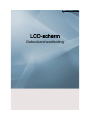 1
1
-
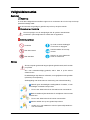 2
2
-
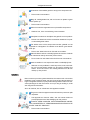 3
3
-
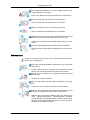 4
4
-
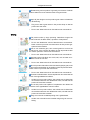 5
5
-
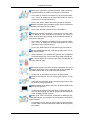 6
6
-
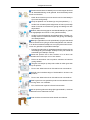 7
7
-
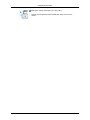 8
8
-
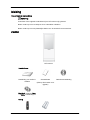 9
9
-
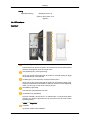 10
10
-
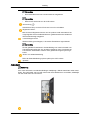 11
11
-
 12
12
-
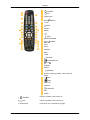 13
13
-
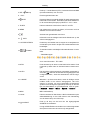 14
14
-
 15
15
-
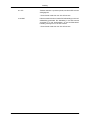 16
16
-
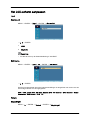 17
17
-
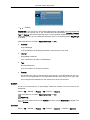 18
18
-
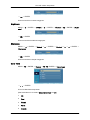 19
19
-
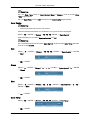 20
20
-
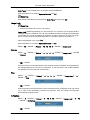 21
21
-
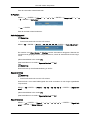 22
22
-
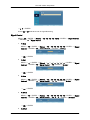 23
23
-
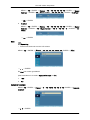 24
24
-
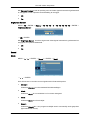 25
25
-
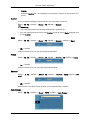 26
26
-
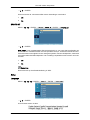 27
27
-
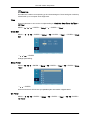 28
28
-
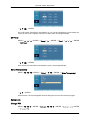 29
29
-
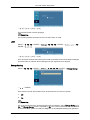 30
30
-
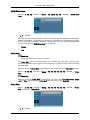 31
31
-
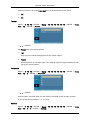 32
32
-
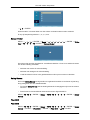 33
33
-
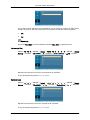 34
34
-
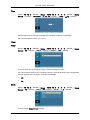 35
35
-
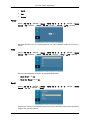 36
36
-
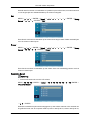 37
37
-
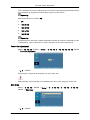 38
38
-
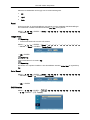 39
39
-
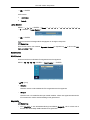 40
40
-
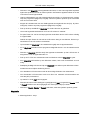 41
41
-
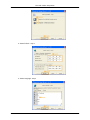 42
42
-
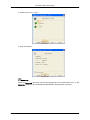 43
43
-
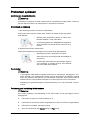 44
44
-
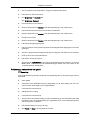 45
45
-
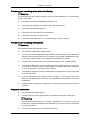 46
46
-
 47
47
-
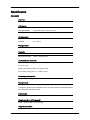 48
48
-
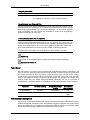 49
49
-
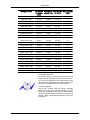 50
50
-
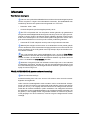 51
51
-
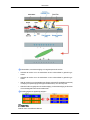 52
52
-
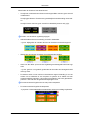 53
53
-
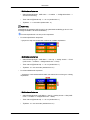 54
54
-
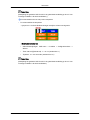 55
55
-
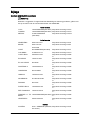 56
56
-
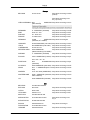 57
57
-
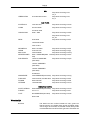 58
58
-
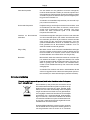 59
59
-
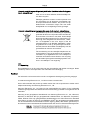 60
60